фото клавиш крупно на русском
Компьютерная клавиатура является универсальным устройством ввода данных и управления системой. Помимо набора текста, с ее помощью пользователь может быстро запускать приложения, переключаться между ними, переносить файлы и многое другое. Даже без подключенной мышки вы сможете управлять операционной системой с помощью специальных комбинаций. Ниже вы сможете найти фото клавиатуры компьютера, на которой крупно отображены клавиши на русском языке. Мы рассмотрим несколько примеров актуальных форм и раскладок.
Также по данной теме предлагаем ознакомиться с интересным видеороликом. В нем показываются примеры клавиатур и расположение клавиш.
Стандартная полноразмерная клавиатура
Сначала рассмотрим классический вариант клавиатуры.
- Функциональные кнопки [knopka]F1[/knopka]-[knopka]F12[/knopka]. На подавляющем большинстве моделей расположены в верхнем ряду.
- Блок с алфавитными и цифровыми клавишами. Занимает большую часть клавиатуры.
- Управление курсором. К этой группе относятся клавиши [knopka]Home[/knopka], [knopka]End[/knopka], [knopka]Delete[/knopka], [knopka]Backspace[/knopka].
- Модификаторы. Функционал данных клавиш заключается в переключении каких-либо режимов. Например, смена регистра букв с помощью нажатия на [knopka]Caps Lock[/knopka].
- Специализированные кнопки. Обычно у таких клавиш имеется одна закрепленная функция или дополнительные возможности вкупе с другими кнопками. Например, [knopka]Esc[/knopka] или [knopka]Win[/knopka].
- Цифровой блок. Располагается в левой части клавиатуры.

Мнение эксперта
Дарья Ступникова
Специалист по WEB-программированию и компьютерным системам. Редактор PHP/HTML/CSS сайта os-helper.ru.
Спросить у ДарьиНа представленном фото вы видите расположение всех клавиш с классической раскладкой и русским языком. Однако существуют и альтернативные варианты, в которых можно найти некоторые отличия от классики. Рассмотрим их дальше.
Компактные варианты
В настоящее время пользуются популярностью уменьшенные клавиатуры с компактным расположением клавиш и отсутствием некоторых блоков. Такие устройства удобны в поездках и не занимают драгоценное место на тесном рабочем столе. Чаще всего «жертвой» в таких моделях становится цифровой блок.
В остальном, основная часть устройства имеет классическую раскладку. Для экономии места некоторые клавиши могут уменьшаться производителями. Часто меняется размер [knopka]Enter[/knopka] и [knopka]Backspace[/knopka].
Клавиатуры ноутбуков
Отличительная особенность клавиатуры ноутбуков не только в компактности и измененном размере некоторых кнопок. В раскладку на портативных компьютерах обычно добавляется клавиша [knopka]Fn[/knopka], которая используется для активации системных кнопок и специальных функций ноутбука. Чаще всего данная кнопка располагается в левой нижней части устройства между [knopka]Ctrl[/knopka] и [knopka]Win[/knopka].
Второе отличие – дополнительные возможности функциональных клавиш и стрелок. Как видно на фото выше, за большинством кнопок закреплены специальные функции, отмеченные дополнительным знаком. Например, управление Wi-Fi, Bluetooth, тачпадом, изменение яркости и громкости. Они активируются в комбинации с кнопкой [knopka]Fn[/knopka].
Клавиатура от Apple
У продукции Apple есть несколько отличий от стандартной клавиатуры из-за особенности операционной системы Mac OS. В основном, различия заключаются в системных клавишах.
Системная кнопка [knopka]Win[/knopka] заменена на [knopka]Command[/knopka]. А [knopka]Alt[/knopka] совмещена с клавишей [knopka]Option[/knopka].
Русская раскладка
Несмотря на все отличия системных и дополнительных блоков, расположение алфавитных и цифровых клавиш везде одинаковое. Если вы разобрали устройство и не помните, в каком порядке находились кнопки, то возьмите одну из представленных в статье фото для ориентирования. Например, на нижнем изображении представлена наглядная схема расположения всех основных кнопок.
Заключение
Итак, мы рассмотрели ряд актуальных клавиатур и раскладок, которые вы можете встретить на современных моделях ноутбуков. С помощью фотографии с расположением клавиш вам будет легко собрать клавиатуру после очистки или замены каких-либо элементов.
Почему именно QWERTY? И за что нам такой ЙЦУКЕН?
- Хефциба Андерсон
- BBC Culture
Автор фото, Thinkstock
Как появилась эта привычная всем англоязычная раскладка клавиатуры, и действительно ли она наиболее оптимальна? Это решил выяснить корреспондент BBC Culture.
Хотя писатели и не так суеверны, как спортсмены, у многих из них есть свои излюбленные места и приемы, которые способствуют вдохновению.
Агата Кристи придумывала сюжеты своих детективов, лежа в просторной ванне викторианской эпохи с яблоком в руке. Дэвид Герберт Лоуренс предпочитал сочинять на свежем воздухе, прислонившись к сучковатому стволу дерева. А Джеймс Джойс писал в постели — в белом костюме и вооружившись синим карандашом.
У других авторов наблюдается тяга к определенным видам профессионального инструментария. Американский писатель-фантаст Джордж Мартин ни за что не расстанется с компьютером, в то время как Кормак Маккарти, Дон Делилло и Том Вулф упорно пользуются пишущими машинками.
Но даже от ярых поклонников «Ундервуда» вы не добьетесь признания в любви к раскладке клавиатуры, по которой они клацают днями напролет.
Тот факт, что сами литераторы не удостаивают вниманием определяющую характеристику их рабочего инструмента, весьма показательно.
За последние 100 лет произошли изменения практически во всем, что связано с переносом текста из головы автора на носитель информации. Неизменной осталась лишь раскладка клавиатуры, хотя некоторое развитие получила и она.
Во всех устройствах, использующихся в англоязычном мире, применяется единая система — практически такая же незыблемая, как и сам алфавит: QWERTY (первые шесть букв верхнего ряда клавиатуры, которым соответствуют ЙЦУКЕН в основной русскоязычной раскладке — Прим. переводчика).
История появления этой раскладки туманна и, как ни странно, противоречива. Она позволяет по-новому взглянуть на ход технологического прогресса и изобилует именами незаслуженно забытых изобретателей и опередивших свое время мыслителей.
Это история ожесточенного спора, который для большинства из нас остался незамеченным.
Первые модели пишущих машинок были громоздкими и капризными аппаратами, но зато раскладка их клавиатур отличалась порядком, знакомым любому англоязычному пользователю: клавиши располагались по алфавиту.
Автор фото, Stuart Brady/Wikimedia Commons
Подпись к фото,Раскладка клавиатуры QWERTY используется везде, где применяется латинский алфавит — с незначительными местными вариациями и дополнительными символами
Так почему же потребовалось изменить эту, казалось бы, логичную раскладку?
По легенде, раскладка QWERTY была придумана для того, чтобы искусственно замедлять работу машинисток.
В одном из романов Паоло Коэльо именно на этой версии строится диалог между двумя персонажами.
Следите за руками
В действительности же эта раскладка была придумана для того, чтобы предотвратить заклинивание клавиш на пишущих машинках — по крайней мере, этой версии придерживается большинство экспертов.
Литеры, оставляющие оттиски на бумаге, подсоединены к металлическим рычагам, которые приводятся в действие нажатием соответствующих клавиш.
На ранних моделях пишущих машинок активация рычага до того, как соседний полностью вернулся в исходное положение, приводила к заклиниванию, и человеку, набирающему текст, приходилось прерывать работу.
Автор фото, Wikipedia
Подпись к фото,Раскладка QWERTY была впервые применена в пишущей машинке авторства Кристофера Шоулза. Он запатентовал ее в 1873 году и затем продал компании Remington
Тут-то и вмешался Кристофер Шоулз, изобретатель, родившийся в 1819 году в маленьком городке американского штата Пенсильвания.
За свою жизнь Шоулз перепробовал много занятий, в том числе работал газетным редактором и занимал пост сенатора штата Висконсин. Кроме того, он входил в группу изобретателей, которых считают разработчиками первой коммерчески успешной пишущей машинки.
В 1867 году Шоулз, уже предпринимавший до того попытки конструирования машины для набора и печати цифр, прочел в журнале Scientific American статью, описывавшую «птеротип» — прототип пишущей машинки, изобретенный неким Джоном Праттом.
Статья предрекала скорую смерть «утомительному и неэффективному» письму от руки — его должна была бесповоротно вытеснить «игра на литературном пианино».
Увлекшись этой идеей, Шоулз в сотрудничестве с печатником Сэмюэлем Уиллардом Соуле стал разрабатывать машину, клавиатура которой действительно состояла из двух рядов черных и белых клавиш, как у фортепиано.
В последующие годы к проекту подключилось еще несколько человек, включая юриста Карлоса Глиддена, часовых дел мастера Маттиаса Швальбаха и бизнесмена Джеймса Дензмора (который вложил в предприятие свои последние 600 долларов).
Автор фото, Wikipedia
Подпись к фото,Производство первой массовой пишущей машинки, Hansen Writing Ball, началось в Дании в 1870 году, но раскладка ее клавиатура совершенно не походила на нынешнюю
В 1868 году первая машинка под торговой маркой Type-Writer была поставлена Телеграфному колледжу Портера в Чикаго.
К сожалению, она там не особо пригодилась, поскольку на клавиатуре отсутствовали цифры, необходимые для транскрибирования телеграфных сообщений, передававшихся азбукой Морзе.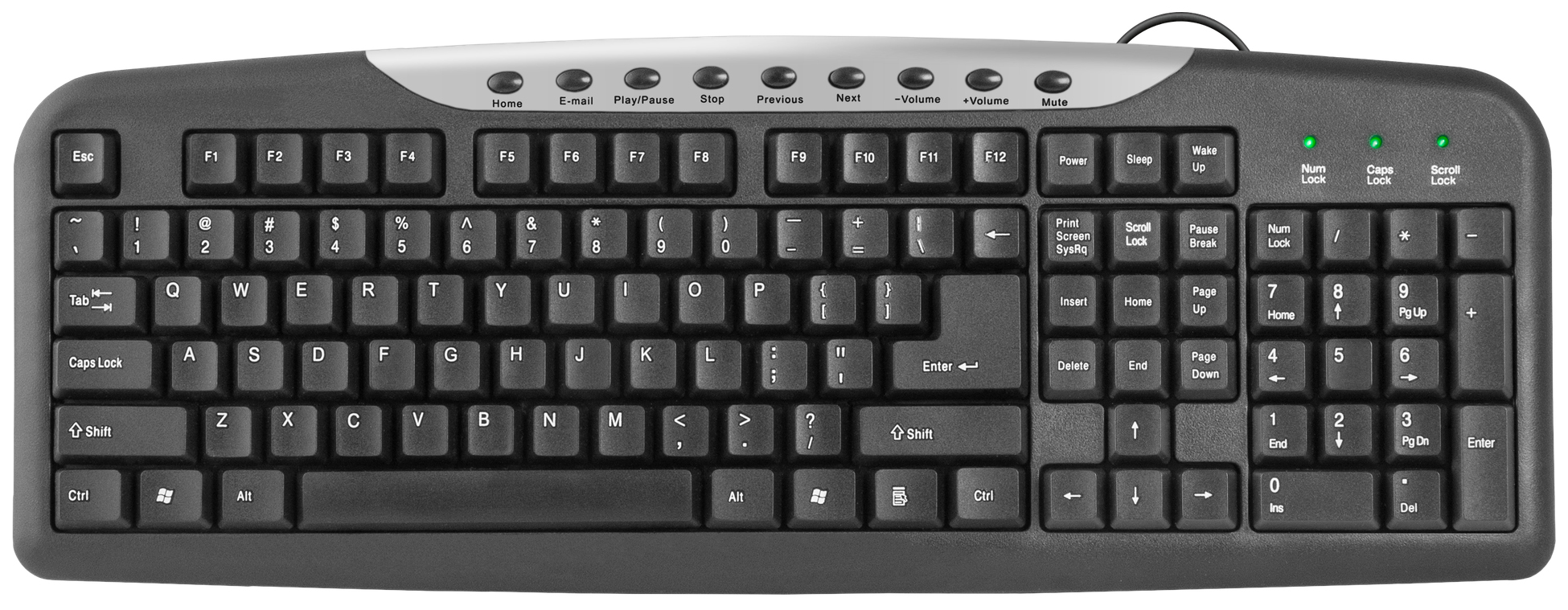
Цифры Шоулз позднее добавил, но что было делать с заклинивающими клавишами?
Именно Шоулза считают отцом раскладки QWERTY, хотя не исключено, что первым ее предложил Дензмор.
Как бы то ни было, гениальность системы заключалась в том, чтобы расположить буквы, входящие в наиболее часто встречающиеся двухбуквенные комбинации (так называемые диграфы), как можно дальше друг от друга.
Впрочем, привычная нам раскладка прижилась лишь после того, как патент на машинку Шоулза приобрела компания E Remington and Sons в 1873 году; до этого на том месте, где сейчас расположена буква R, находилась точка.
Автор фото, Wikipedia
Подпись к фото,Некоторые специалисты утверждают, что клавиатура Дворака более эффективна, чем раскладка QWERTY
Что же до версии о намеренном замедлении работы машинисток, с этим можно поспорить. Для большинства из нас скорость набора текста не является такой уж важной, но в среде профессионалов она ценится очень высоко.
Одним из таких профессионалов был профессор Вашингтонского университета Август Дворак, родившийся в 1894 году в Миннесоте и приходившийся дальним родственником чешскому композитору Антонину Дворжаку.
Дворак был убежден в том, что раскладку QWERTY можно усовершенствовать. Он впервые заинтересовался этой темой, когда консультировал по поводу опечаток студентку, набиравшую диссертацию на пишущей машинке.
По убеждению Дворака, в QWERTY для набора часто встречающихся комбинаций букв приходится располагать пальцы весьма неуклюжим образом.
Кроме того, буквы, необходимые для набора таких распространенных слов, как «was» и «were» («был» и «были»), расположены под левой рукой.
В 1936 году Дворак с шурином запатентовали клавиатуру, которой профессор дал свое имя.
Дворак утверждал, что текст, для набора которого пальцам машинистки в среднем приходится проделывать над клавиатурой QWERTY расстояние в 32 км, при его системе потребует движений, укладывающихся всего в полтора километра.
По словам изобретателя, клавиатура Дворака обладала бесспорными преимуществами в эргономике, а также позволяла предотвращать многие распространенные опечатки.
В наше время опечатки не представляют такой большой проблемы, ведь можно воспользоваться клавишей Delete.
Но современные поклонники системы Дворака подчеркивают, что она, помимо всего прочего, помогает избежать хронического растяжения сухожилий.
В одном исследовании времен Второй мировой войны утверждалось, что машинистки, работавшие с клавиатурой Дворака, печатали на 74% быстрее машинисток на раскладке QWERTY.
Впоследствии это утверждение было опровергнуто, но если внимательно присмотреться, раскладка QWERTY действительно не отличается осмысленностью.
Раскладки для цифрового века
Еще одна гипотеза, объясняющая возникновение раскладки QWERTY, гласит, что все буквы, необходимые для набора слова «typewriter» (пишущая машинка), сгруппированы в ней в самом верхнем ряду.
Это было якобы сделано для того, чтобы продавцы могли быстро набрать название устройства, чем привели бы в восторг потенциальных покупателей.
Однако в 2011 году сотрудники Киотского университета Коичи Ясуока и Мотоко Ясуока отметили в своей работе, что во времена Шоулза еще не было профессиональных машинисток, которым можно было бы продавать изобретение.
Ученые выдвинули собственное предположение: в раскладке QWERTY буквы алфавита расположены для максимального удобства телеграфистов, которые и стали первыми клиентами Шоулза.
Автор фото, Wikipedia
Подпись к фото,Раскладка QWERTY пережила даже приход смартфонов с их пальцевым набором, хотя появилась и альтернатива — раскладка Hero, основанная на принципе наиболее часто используемых букв
Но и это еще не все: «Создатели QWERTY не следовали четкой логике, — пишут исследователи. — Раскладка клавиатуры была изменена на QWERTY случайно: сначала для того, чтобы облегчить труд телеграфистов, затем с целью достижения компромисса между изобретателями и производителем и, наконец, во избежание нарушения уже зарегистрированных на тот момент патентов на сходные устройства».![]()
У ноутбука, на котором я пишу эту статью — и, скорее всего, у вашего тоже, — есть встроенная функция, которой почти никто никогда не пользуется: можно переключить раскладку клавиатуры с QWERTY на другую систему.
Разумеется, прежде чем я научусь печатать вслепую на новой раскладке, придется переименовать клавиши. Но суть заключается в том, что для переключения на клавиатуру Дворака не придется что-то менять в самом компьютере.
Возможно, наша приверженность QWERTY объясняется тем, что в наше время мало кто по-настоящему учится печатать.
Обучение слепой печати происходит постепенно, по ходу дела — мы выискиваем буквы, пока пальцы сами не начинают летать по клавиатуре (периодически возвращаясь к клавише Delete).
Если бы нас учили слепой печати всерьез, мы бы знали, что можем без труда обучиться новой системе, которая, возможно, лучше подойдет для используемого нами языка или устройств, на которых мы набираем текст.
Автор фото, Wikipedia
Подпись к фото,Раскладка TouchOne для смартфонов выстраивает весь алфавит по очередности, но компонует его в виде старомодного телефонного диска
Когда Шоулз с компаньонами работали над своим «литературным пианино», они и вообразить не могли, что их настоящим вкладом в развитие коммуникаций станет именно раскладка клавиатуры.
Но сейчас, когда мы так часто пользуемся для набора текста большим пальцем руки, возникает много альтернативных систем.
Так, например, есть клавиатура Hero, которая выглядит как раритетный телефонный диск.
TouchOne, по заявлениям разработчиков, — первая в мире клавиатура, разработанная специально для умных часов: буквы алфавита умещаются на восьми кнопках, а набор требует комбинации из четырех жестов.
Наконец, в клавиатуре PopKey вовсе нет букв: в ней используются анимированные изображения.
У всех этих новых систем есть одно преимущество — скорость набора. Но так ли уж важна в действительности эта скорость?
Но так ли уж важна в действительности эта скорость?
Для писателей, скорее всего, нет; достаточно вспомнить, как Трумен Капоте в свое время нелестно отозвался о Джеке Керуаке: «Он не пишет, он печатает».
А что насчет остальных? Учитывая, что сейчас множество ситуаций набора текста завершается его мгновенной публикацией, возможно, нам стоит быть благодарными за любые обстоятельства, замедляющие этот процесс и дающие нам время подумать, прежде чем постить глупости в социальных сетях.
отзывы, фото и характеристики на Aredi.ru
1.Ищите по ключевым словам, уточняйте по каталогу слева
Допустим, вы хотите найти фару для AUDI, но поисковик выдает много результатов, тогда нужно будет в поисковую строку ввести точную марку автомобиля, потом в списке категорий, который находится слева, выберите новую категорию (Автозапчасти — Запчасти для легковых авто – Освещение- Фары передние фары). После, из предъявленного списка нужно выбрать нужный лот.
2. Сократите запрос
Например, вам понадобилось найти переднее правое крыло на KIA Sportage 2015 года, не пишите в поисковой строке полное наименование, а напишите крыло KIA Sportage 15 . Поисковая система скажет «спасибо» за короткий четкий вопрос, который можно редактировать с учетом выданных поисковиком результатов.
3. Используйте аналогичные сочетания слов и синонимы
Система сможет не понять какое-либо сочетание слов и перевести его неправильно. Например, у запроса «стол для компьютера» более 700 лотов, тогда как у запроса «компьютерный стол» всего 10.
4. Не допускайте ошибок в названиях, используйтевсегдаоригинальное наименованиепродукта
Если вы, например, ищете стекло на ваш смартфон, нужно забивать «стекло на xiaomi redmi 4 pro», а не «стекло на сяоми редми 4 про».
5. Сокращения и аббревиатуры пишите по-английски
 Система этого не понимает. Чтобы автоматика распознала ваш запрос, нужно ввести то же самое, но на английском — «ступица BMW e65».
Система этого не понимает. Чтобы автоматика распознала ваш запрос, нужно ввести то же самое, но на английском — «ступица BMW e65».6. Мало результатов? Ищите не только в названии объявления, но и в описании!
Не все продавцы пишут в названии объявления нужные параметры для поиска, поэтому воспользуйтесь функцией поиска в описании объявления! Например, вы ищите турбину и знаете ее номер «711006-9004S», вставьте в поисковую строку номер, выберете галочкой “искать в описании” — система выдаст намного больше результатов!
7. Смело ищите на польском, если знаете название нужной вещи на этом языке
Вы также можете попробовать использовать Яндекс или Google переводчики для этих целей. Помните, что если возникли неразрешимые проблемы с поиском, вы всегда можете обратиться к нам за помощью.
Сколько клавиш у пианино — сколько клавиш у фортепиано, белых и черных в стандартном инструменте
В обычном пианино есть 88 клавиш:
- черных – 36;
- белых – 52.

Клавиатура начинается с «ля» неполной субконтроктавы, состоящей из 3-х нот, а заканчивается «до» пятой октавы, которая ограничивается этой нотой. Современный стандарт предписывает каждому инструменту иметь 88 клавиш. С середины 70-х гг. прошлого века начался массовый выпуск подобных пианино. До этого времени было 85 – вот сколько клавиш у пианино. В нем полностью отсутствовала 5-я октава, у 4-й были не все клавиши: насчитывалось 10 клавиш с последней «ля». Инструменты, выпускавшиеся до середины 70-х, имели 7 октав.
Сколько клавиш у фортепиано
Этот музыкальный инструмент содержит 88 клавиш, разделенных на октавы, – это количество соответствует стандарту, на что нужно обращать внимание при покупке. У стандартного фортепиано первая нота «ля», обозначающая самых грубый и глухой для человеческого восприятия звук, а последняя – «до» – предел самого высокого звучания.
Начинающему музыканту сначала сложно освоить такую широкую гамму, но тональность инструмента позволяет подобрать полнозвучные сочетания нот.
Классическая клавиатура
Из устроенных у фортепиано черных и белых 88 клавиш создается приемлемый для человека диапазон 16-29 кГц: он позволяет наслаждаться музыкой, получать удовольствие от ее прослушивания. Нужные показатели строго контролируются при производстве фортепиано.
Электронные синтезаторы
Одной их спецификаций электронного синтезатора является клавиатура. Существует два ее параметра: принцип звукоизвлечения и размеры. По параметрам различаются обучающие или полноразмерные клавиатуры. Исходя из этого, для новичков и детей разработаны синтезаторы количеством 32-61 клавиши. Модели, предназначенные для профессионалов, имеют 76-88 клавиш.
Сколько белых и черных клавиш
Указанные 88 клавиш образовывают 7 октав, состоящих из 12 клавиш: 7 белых клавиш (основные тона) и 5 черных (полутона).
Две октавы являются неполными.
Определяем количество по фото, не пересчитывая
Сравнивая правые стороны старой и новой клавиатур с 85 и 88 клавишами, то можно выявить существенную разницу. Способ определения количества по белым клавишам таков: у инструмента 85 клавиш, если правая сторона начинается одной белой клавишей после черной; 88 – когда у последней справа клавиши нет характерного выреза. Общее количество клавиш определяется по черным нотам: если последняя их группа содержит 2 клавиши, это свидетельствует о наличии на инструменте 85 клавиш. Когда вместо двух есть 3 клавиши, то их общее количество – 88.
Способ определения количества по белым клавишам таков: у инструмента 85 клавиш, если правая сторона начинается одной белой клавишей после черной; 88 – когда у последней справа клавиши нет характерного выреза. Общее количество клавиш определяется по черным нотам: если последняя их группа содержит 2 клавиши, это свидетельствует о наличии на инструменте 85 клавиш. Когда вместо двух есть 3 клавиши, то их общее количество – 88.
Подведем итоги
Количество клавиш у фортепиано и пианино равно 88 для стандартных современных инструментов, 85 – для образцов, выпускавшихся до 70-х гг. ХХ века. Стандартные синтезаторы имеют 32-61 клавиш, а полупрофессиональные изделия – 76-88. В зависимости от расположения белых и черных клавиш по краю инструмента можно понять, сколько всего клавиш у фортепиано и пианино.
Что нужно знать про компьютерную клавиатуру
К сожалению, когда кто-то покупает компьютер, то качеству клавиатуры придает небольшое значение. Обычно решение принимается с учетом цены и внешнего вида. Такой подход неправильный. Дело в том, что тот, кто проводит много времени у компьютера, очень часто без качественной клавиатуры обойтись просто не может.
Обычно решение принимается с учетом цены и внешнего вида. Такой подход неправильный. Дело в том, что тот, кто проводит много времени у компьютера, очень часто без качественной клавиатуры обойтись просто не может.
Согласитесь, что работа именно за клавиатурой, когда нужно стучать по клавишам, типична, например, для офисных сотрудников. Много времени за клавиатурой также проводят студенты, бухгалтера и фрилансеры.
Отчего зависит комфортность и эффективность работы за компьютером? Конечно, от того, какого качества периферийные устройства. Вот почему выбирать клавиатуру нужно так, чтобы она, проводная или беспроводная, полностью вас устраивала. А поэтому перед тем, как делать покупку, необходимо нужно точно знать, с какой целью будет это устройство использоваться.
Клавиатура, как правило, необходима для того, чтобы вводить текст. При этом отметим, что у нее гораздо больше функций. В частности, она может управлять компьютером, если использовать горячие клавиши.
С учетом того, что клавиатура может быть необходима для разных целей, на рынке предлагают новые типы клавиатур разных производителей. Выбирай, что пожелаешь. Не нужно зацикливаться на одной и той же модели, к которой вы могли привыкнуть за многие годы.
Каждая клавиатура имеет определенные характеристики, которые нужно иметь в виду перед тем, как делать приобретение. При этом очень важно учитывать:
— габариты клавишной панели;
— эргономичность;
— вес;
— уровень шума при нажатии на клавишу;
— внешний вид;
— удобство раскладки;
— длину кабеля или радиус действия беспроводной связи.
ВАЖНО! Отметим при этом, что ключевая роль отводится конструкции клавиш и способу подключения клавишной панели. На этих критериях необходимо сосредоточиться, прежде всего, когда выбираешь свою клавиатуру.
Варианты подключения
Есть проводная и беспроводная связь. И современные модели клавишных панелей подключаются к персональному компьютеру одним из двух способов. При проводной связи применяют один из двух интерфейсов:
При проводной связи применяют один из двух интерфейсов:
1. USB — стандартный разъем для внешних устройств;
2. PS/2— фиолетовый или сиреневый разъем, который расположен на задней стенке системного блока.
Когда покупаешь проводную клавишную панель для ПК, то лучше отдать предпочтение PS/2. В этом случае «сэкономишь» USB разъем, который необходим для того, чтобы подключать другие внешние устройства.
Проводные клавиатуры хорошо подойдут для киберспортсменов. Ведь у них по сравнению с беспроводными время отклика намного лучше.
Беспроводные клавиатуры подключаются к персональному компьютеру по протоколу Bluetooth. Возможно также использование радиоканала.
Если тип связи радиочастотный, то можно работать на расстоянии более десяти метров. Если есть препятствия между компьютером и клавиатурой, то это никак не скажется на работе. Второй тип подключения предусматривает ограничение десятиметрового радиуса действия.
ВАЖНО! Беспроводные клавиатуры считаются более удобными. Однако и у них есть свои минусы. Время от времени необходимо менять батарейки. А если модель подключается по радиоканалу, то придется купить отдельный приемник и установить его в порт системного блока персонального компьютера.
Конструктивные особенности клавиш
Перед покупкой клавиатуры возьмите ее в руки и нажмите клавиши, чтобы ощутить их под пальцами. Кнопки могут быть чувствительные или могут требовать нажимать на них с усилием.Далее мы перечислим виды клавиш.
МЕМБРАННЫЕ. Обычно встречаются в игровых и классических клавишных панелях. Клавиши расположены на средней высоте. Если на них надавить, то они воздействуют на мембрану. Она в свою очередь замыкает контакты.
Для мембранных кнопок характерен быстрый износ. Однако они снижают стоимость клавишной панели. Они являются надежной защитой устройства от пыли. Такой тип клавиатуры нежелательно использовать профессионалам для того, чтобы набирать текст. Он для этого подходит не очень. Ресурс клавиш составляет примерно 5 млн. нажатий.
Он для этого подходит не очень. Ресурс клавиш составляет примерно 5 млн. нажатий.
НОЖНИЧНЫЕ. Низкопрофильная конструкция клавиш. Такую клавиатуру принято применять на ноутбуках. Она более компактная. Под каждой клавишей находятся парные рамы. Они соединены друг с другом, как ножницы.
Кнопки хорошо реагируют на малейшие касания. У них короткий ход с ощутимым кликом. Ножничную клавиатуру целесообразно использовать при быстром наборе текста. Ведь ее ресурс составляет 10 млн. нажатий.
МЕХАНИЧЕСКИЕ. Тип клавиатуры самый долговечный. Со временем у них все равно остается легкий ход и хорошая отзывчивость. Их ресурс – 50 млн. нажатий. Единственный недостаток заключается в том, что у механических клавиатур громкий звук, когда нажимаешь на клавиши. Существуют и хорошие удобные механические клавиатуры для игр. Однако покупка их обойдется вам дороже.
Есть еще СЕНСОРНАЯ клавиатура, у которой нет физических клавиш. Такой девайс можно встретить на рынке редко. У него свои плюсы и минусы. К сожалению, пальцы не всегда попадают по виртуальным клавишам. Вот почему о быстром наборе текста не может быть и речи. Зато такое устройство бесшумное. А еще можно менять раскладки.
Такой девайс можно встретить на рынке редко. У него свои плюсы и минусы. К сожалению, пальцы не всегда попадают по виртуальным клавишам. Вот почему о быстром наборе текста не может быть и речи. Зато такое устройство бесшумное. А еще можно менять раскладки.
ВАЖНО! Немного о размере клавиш. Для удобного использования клавиатуры левый Shift должен быть был вдвое длинней клавиш с буквами. Клавиша Enter – вдвое выше. А у клавиши со стрелочками должен быть такой же размер, как у как клавиши с буквами. И они должны быть вынесены в отдельный блок. Иначе, когда играешь или набираешь текст, пользоваться клавиатурой неудобно.
Дополнительные клавиши
Дополнительные клавиши есть на клавиатурах мультимедийных и игровых. Они, как правило, группируются в зависимости от того, какое у них назначение.— Регулировка громкости. Кнопки очень полезные. Они предоставляют возможность сделать звук тише или громче, а также отключить его совсем. При этом не нужно будет трогать регулятор на колонках и использовать мышку. Очень полезно, когда смотришь видео или игры, если рабочий стол недоступен.
При этом не нужно будет трогать регулятор на колонках и использовать мышку. Очень полезно, когда смотришь видео или игры, если рабочий стол недоступен.
— Управление аудиопроигрывателем. С помощью клавиш можно переключить треки, поставить и снять музыку с паузы. Очень удобно для любителей слушать музыку.
— Управление браузером. С ним можно перейти на следующую, предыдущую, домашнюю страницу. Позволяет останавливать и возобновлять загрузку страниц. С такой клавишей можно открыть панель ссылок, почтовую программу.
— Запуск приложений. Запускает самые популярные приложения. В частности, проигрыватель, проводник, калькулятор. Изредка – блокнот, Word, Excel и кое-какие прочие программы. Запускаются с использованием этих клавиш калькулятор и проводник.
— Копирование/вставка. Предоставляет возможность скопировать текст и вставить его в другое место так, что не нужно применять специальные сочетания клавиатуры и меню различных программ. Клавиши эти необязательные.
Клавиши эти необязательные.
— Управление питанием. Сон и выключение компьютера. Часто пользователями отключается в операционной системе это действие, поскольку нередко на кнопки можно нажать случайно. А это ведет к тому, что закрываются все окна, и компьютер выключается. Однако при расположении кнопок, когда случайное нажатие невозможно, пользуйтесь спокойно.
— Клавиши и колесики для того, чтобы прокручивать содержимое окон на экране в разных направлениях. Вверх-вниз, влево-вправо. Это же можно делать, используя колесико манипулятора. Такие элементы управления бывают на клавиатурах, но редко.
ВАЖНО! Есть клавиатуры, в которых дополнительные клавиши реализованы как комбинация со специальной клавишей Fn – как на ноутбуках. И ее необходимо нажимать вместе с ними. Отсюда экономия пространства на клавиатуре. Однако это не так удобно, как тогда, когда кнопки отдельные.
— Программируемые клавиши. Преимущественно есть на игровых клавиатурах. Им нужна установка специальной программы. На эти кнопки можно назначить различные сочетания клавиш. Тогда их проще будет использовать в играх.
Преимущественно есть на игровых клавиатурах. Им нужна установка специальной программы. На эти кнопки можно назначить различные сочетания клавиш. Тогда их проще будет использовать в играх.
Клавиши управления проигрывателем и громкостью самые полезные. Ведь их применяют, когда рабочий стол недоступен или когда нежелательно переключение между окнами. Остальные клавиши сгодятся пользователям без большого опыта, которые не умеют использовать сочетания клавиш. Им обычно приходится долго искать ярлык какой-то программы.
ВАЖНО! Кроме того, у каждой клавиатуры должны быть индикаторы: CapsLock, NumLock и ScrollLock. Иначе не поймешь, почему не можешь войти куда-то под своим паролем, почему не действует набор цифр, или почему странно ведет себя клавиатура.
Разновидности клавиатур
— Офисная. Дешевая клавиатура, чтобы работать с документами без дополнительных функций и клавиш.— Эргономичная. Клавиатура, в которой для того, чтобы долго работать с текстом, удобны и клавиши, и форма.
Клавиатура, в которой для того, чтобы долго работать с текстом, удобны и клавиши, и форма.
— Мультимедийная. Клавиатура преимущественно домашнего назначения. Есть дополнительные клавиши, предоставляющие возможность изменять громкость, вести управление проигрывателями, браузером; производить запуск различных приложений, нажав кнопку. Самая удобная клавиатура для домашнего компьютера.
— Игровая. Сориентирована на использование в играх. Удобное расположение клавиш и их размер. Клавиши бывают прорезиненные. Бывает подставка для рук. Есть дополнительные функции, применяемые в играх.
— Для медиацентров. Компактная клавиатура для того, чтобы управлять медиацентрами на основе компьютера. Подходит для ноутбука.
Конструкция самой клавиатуры
СТАНДАРТНАЯ. Обычная полноразмерная клавиатура.
КОМПАКТНАЯ. Она маленькая, для медиацентра. Может быть узенькая, если нужно работать на маленьком столе.
Может быть узенькая, если нужно работать на маленьком столе.
СКЛАДНАЯ. Предназначена для того, чтобы переносить с места на место – в рюкзачке, сумке, портфеле.
НАСТРАИВАЕМАЯ. Конструкцию подгоняют под нужды пользователя. Обычно пользуются ими геймеры.
РЕЗИНОВАЯ. Ее можно легко свернуть. Ее могут носить при себе специалисты по настройке сетевого, банковского и прочего оборудования
ВОДОНЕПРОНИЦАЕМАЯ. Это вовсе не означает, что ее моют под струей проточной воды. Это лишь означает, что под клавишами есть сливные отверстия. Кофе, пролитый вами, не повредит клавиатуру.
ВАЖНО! Хорошо, когда есть подставка для рук. Она бывает съемной или смотрится как продолжение корпуса клавиатуры. Однако это увеличивает ее размер. Это важно для тех, у кого очень узкий стол. Или когда используется выдвижная полка для клавиатуры.
Дополнительные функции
1. Тачпад. Сенсорная панель, которая заменяет мышь (как на ноутбуках). Функция может быть полезна на клавиатуре для медиацентра.
Тачпад. Сенсорная панель, которая заменяет мышь (как на ноутбуках). Функция может быть полезна на клавиатуре для медиацентра.
2. Встроенный USB концентратор. Удобен. Ведь у такой клавиатуры несколько USB разъемов. К ним подключают флешку, внешний диск, мышку и прочие девайсы.
3. Аудиоразъемы. Для того чтобы подключать наушники и микрофон. Тогда у клавиатуры должен быть дополнительный кабель для того, чтобы подключать звуковые выходы компьютера либо встроенную звуковую карту.
4. IP-телефон. Функция для звонков с помощью специальных сервисов через интернет. С помощью такой трубки можете позвонить через Skype. Однако для этого обычно применяют веб-камеру, гарнитуру или микрофон.
Раскладка, фото, назначение клавиш, символы и знаки
Грамотное пользование периферийными устройствами, входящими в окружение любого компьютера или ноутбука, невозможно без знания того, что такое раскладка клавиатуры. Полное понимание, что собой представляет эта категория, позволит пользователю существенно расширить свои профессиональные возможности.
Полное понимание, что собой представляет эта категория, позволит пользователю существенно расширить свои профессиональные возможности.
Разделы статьи
Раскладки клавиатур
Раскладка клавиатуры это соглашение о соответствии типографических символов (букв, цифр, спецсимволов) определенного языка клавишам клавиатуры компьютера, печатной машинки или иного устройства для ввода текста.
Механическая раскладка это форма, размеры и взаимное расположение клавиш на клавиатуре;
Визуальная раскладка — маркировка клавиш;
Функциональная раскладка — значения, вводимые одиночным или совместным нажатием клавиш.
Китайская раскладка клавиатуры
Для одного языка может существовать несколько раскладок, например для английского — QWERTY и Дворак, для русского — ЙЦУКЕН и фонетическая раскладка.
Я думаю, этой информации будет достаточно, чтобы понять, что такое раскладка. Если вы хотите узнать больше — читайте статью из Википедии об раскладках с которой взят этот материал.
Если вы хотите узнать больше — читайте статью из Википедии об раскладках с которой взят этот материал.
Как добавить украинский (узбекский, казахский) шрифт для клавиатуры компьютера
В Windows 7 и более свежих ОС всё уже встроено и находится под рукой. Правой кнопкой по значку переключения раскладки в меню Параметры вызываем окно Языки и службы текстового ввода. Обычно там уже значатся главная языковая пара – русский с английским. Несложно добавить и дополнительные национальные раскладки.
Добавление дополнительных языков в клавиатурную раскладку
- Открыть Языковую панель (правой кнопкой по иконке языка).
- Здесь же – кнопка «Добавить».
- Выбираем из огромного списка нужный язык и соответствующую раскладку (справа – раскрывающийся плюсик).
- Как обычно – «применить». Готово!
В этом примере мы добавили в компьютер казахский язык; обозначается он как KK.
При добавлении третьего (и четвёртого, и т. д.) языков в операционную систему никуда не денется ни английская раскладка клавиатуры, ни её русская вариация.
д.) языков в операционную систему никуда не денется ни английская раскладка клавиатуры, ни её русская вариация.
Кстати – по значку смены клавиатурной раскладки можно за секунду узнать версию Windows. Если язык отображается в виде трёх букв (Eng или Рус), то перед нами Win 10. Если букв лишь две (En/Ru) – мы в Windows 7 или более старшей версии ОС.
Есть и другие способы узнать версию «Винды» — в один клик, или более подробно — с разрядностью x32 или x64.
Принцип действия
Основные функции клавиатуры не нуждаются в специальном программном обеспечении. Необходимые для её работы драйвера уже имеются в ПЗУ BIOS. Поэтому компьютер реагирует на команды основных клавиш сразу после включения.
Принцип действия:
- После нажатия клавиши, микросхема клавиатуры генерирует скан-код.
- Скан-код поступает в порт, интегрированный в материнскую плату.
- Порт сообщает процессору прерывание с фиксированным номером.
- Получив фиксированный номер прерывания, процессор обращается в спец.
 область оперативной памяти, содержащий вектор прерываний – список данных. Каждая запись списка данных, содержит адрес программы, обслуживающей прерывание, совпадающее с номером записи.
область оперативной памяти, содержащий вектор прерываний – список данных. Каждая запись списка данных, содержит адрес программы, обслуживающей прерывание, совпадающее с номером записи. - Определив запись программы, процессор переходит к её выполнению.
- Затем программа обработчик прерывания направляет процессор к порту клавиатуры, где тот находит скан-код. Далее, под управлением обработчика, процессор определяет, какой из символов соответствует данному скан-коду.
- Обработчик отправляет код в буфер, известив об этом процессор, затем прекращает свою работу.
- Процессор переходит к отложенной задаче.
- Введённый символ хранится в буфере, пока его не заберёт программа, для которой он предназначен, например, текстовый редактор Microsoft Word.
Полезные программы
Экранная клавиатура – стандартная программа Windows, виртуальный аналог клавиатуры компьютера. Позволяет набирать текст и нажимать на другие клавиши мышкой.
Находится в Пуске, в разделе «Спец.![]() возможности».
возможности».
После ее установки на панели задач появится новый значок раскладки от Punto Switcher.
Сочетание клавиш
Сочетание клавиш – это когда для определенного действия используется одновременное нажатие нескольких кнопок. Такие комбинации используются для ускорения работы и обозначаются знаком +
Например, в программе Word можно использовать комбинации клавиш для работы с текстом: выделения, изменения размера букв, выравнивания и других операций.
Как пользоваться. Сначала нажмите на первую клавишу, затем, не отпуская ее, на следующую. Например, комбинация Shift + Alt означает, что сначала нужно нажать Shift и, удерживая ее, Alt.
Некоторые сочетания работают практически везде в компьютере: в Windows, интернете, в программах. Например, Ctrl + C и Ctrl + V для копирования и вставки. А есть те, которые срабатывают только в определенных приложениях.
Вот самые популярные комбинации:
- Shift + Alt – смена раскладки (языка ввода).

- Ctrl + C – копирование.
- Ctrl + X – вырезание.
- Ctrl + V – вставка скопированного/вырезанного.
- Ctrl + A – выделение всего текста, всех объектов в папке.
- Ctrl + S – сохранение.
- Ctrl + Home – перемещение в начало (наверх).
- Ctrl + End – перемещение в конец (вниз).
- Win + D – сворачивание всех окон.
- Alt + F4 – закрытие активного окна.
- Alt + Tab – переключение между окнами.
Подробнее об этих и других комбинациях читайте на сайте Microsoft по ссылке.
Фото русско-английской раскладки клавиатуры
Ох и сложно собрать кнопки в правильном порядке после того, как разобрали её? Пальцы знают расположение букв, а глаза отказываются вспоминать. Или другой случай – на английскую клавиатуру нужно наложить прозрачные наклейки с русскими клавишами – а по памяти сделать это сложно.
Для таких случаев представляем фото порядка букв для русской раскладки и для английской раскладки клавиатуры. Вспоминать больше не придется – всё перед глазами.
Вспоминать больше не придется – всё перед глазами.
Фотография русской и английской раскладки клавиатуры
Раскладка 105-клавишной клавиатуры IBM/Windows
| Esc | F1 | F2 | F3 | F4 | F5 | F6 | F7 | F8 | F9 | F10 | F11 | F12 | PrtSc SysRq | Scroll Lock | Pause Break | |||||||||
| Ins | Home | PgUp | Num | / | * | − | ||||||||||||||||||
| Del | End | PgDn | 7 | 8 | 9 | + | ||||||||||||||||||
| 4 | 5 | 6 | ||||||||||||||||||||||
| ↑ | 1 | 2 | 3 | Ent | ||||||||||||||||||||
| ← | ↓ | → | 0 | , | ||||||||||||||||||||
Кириллические типографские раскладки
Типографская раскладка Ильи Бирмана
(скачать раскладку можно здесь)
Эта раскладка предлагает, наверное, самый удобный способввода типографских кавычек, который только можно придумать. Кроме того,поддерживает основные западноевропейские языки и позволяет вводить множество других полезных типографских символов.
Кроме того,поддерживает основные западноевропейские языки и позволяет вводить множество других полезных типографских символов.
Типы и виды клавиатур
Сегодня рынок предоставляет нам широкий выбор клавиатур, различных по форме, функционалу, устройств.
Типы клавиатур: мембранные, ножничные, механические.Самыми распространенным сегодня являются мембранные клавиатуры, которые в основе конструкции имеют гибкую мембрану, которая при нажатии продавливается и замыкает контакты печатной платы. Такие клавиатуры обычно имеют невысокую стоимость и относительно не долгий срок службы. На практике можно пользоваться несколько лет. Подходят для дома и офиса. Заявленный ресурс клавиш — 5 000 000 нажатий (для каждой клавиши). Со временем эластичность мембраны снижается.
Ножничные клавиатуры (ноутбучные) — преимуществом этих клавиатур является повышенная четкость нажатия. Не важно, нажимаете вы клавишу по центру, или на краю. Имеет меньший ход клавиши по сравнению с мембранной. Увеличен срок службы по сравнению с мембранной (в среднем 10 000 000 нажатий для каждой клавиши). Этот тип клавиатуры подходит для слепой печати. Для печати зрячим методом нецелесообразно использовать такой тип клавиатуры
Имеет меньший ход клавиши по сравнению с мембранной. Увеличен срок службы по сравнению с мембранной (в среднем 10 000 000 нажатий для каждой клавиши). Этот тип клавиатуры подходит для слепой печати. Для печати зрячим методом нецелесообразно использовать такой тип клавиатуры
Механические клавиатуры — лучший и самый старый вид клавиатур. Сегодня механические клавиатуры являются лучшими, надежными и долговечными. Ресурс клавиш таких клавиатур 50 000 000 нажатий для каждой клавиши. Ощущения при нажатии не меняется на протяжении всего времени эксплуатации. При нажатии на клавишу — клавиатура издает классический клавиатурный клик. Есть тихий тип механических клавиатур. Также есть разные типы механических переключателей, предназначенных для текста, игр, универсальные. Этот тип клавиатур самый дорогой.
Ещё встречаются купольные, резино-плёночные, ёмкостные, магнитные клавиатуры, проекционные, оптические (фотоэлектрические) клавиатуры.
В зависимости от количества клавиш клавиатуры делятся:
- 83-клавишные клавиатуры PC и XT;
- 84-клавишные клавиатуры AT;
- 101-клавишные расширенные клавиатуры;
- 104-клавишные расширенные клавиатуры Windows.

Раскладки и клавиатуры бывают традиционные, эргономичные, гибкие.
Эргономичные клавиатуры. Конструкция этого вида клавиатуры учитывает естественное положение рук во время печати. Обычно такие клавиатуры разделены на две части по центру. Клавиши находятся под прямым углом к положению кистей рук при печати. Такие клавиатуры позволяют повысить скорость набора и производительность при работе. Лучше всего подходят для слепой печати. Потренировать этот метод можно на тренажёре Руки Солиста.
Гибкие клавиатуры говорят сами за себя. Такие клавиатуры защищены от пыли и влаги, но для печати использовать их не совсем удобно.
Традиционные клавиатуры это, наверное, всем известные АТ клавиатуры.
Так же есть мультимедийные клавиатуры с множеством функциональных клавиш, для ускоренного запуска приложений, выключения с клавиатуры и.т.д.
Латинские многоязычные раскладки
Клавиатурная раскладка «США международная»
Поддерживает все основные западноевропейские языки. », «правый Ctrl»+«.», «пробел» → «·»и т. п.
», «правый Ctrl»+«.», «пробел» → «·»и т. п.
Финская многоязычная раскладка
(скачать раскладку можно здесь)
Отличается одновременно очень широким диапазоном поддерживаемых букв и наличием пространства для дальнейшего расширения. Кроме европейских языков (которые эта раскладка, судя по всему,поддерживает все), позволяет также вводить тексты на вьетнамском и многих других языках.
Многоязычная раскладка Colemak
(скачать раскладку можно здесь)
Позволяет набирать тексты на всех современных европейских языках, кроме саамского и, может быть, каких-то ещё очень экзотических. Подробное описание с полным списком доступных символов можно прочитать на официальном сайте.
Ввод символов, помеченных синим цветом,активизируется по нажатию на клавишу «Alt Gr»+«\» (например:«Alt Gr»+«\», «c» → «©» или«Alt Gr»+«\», «Shift»+«.» → «≥»).
Неразрывный пробел вводится по схеме«Alt Gr»+«Shift»+«пробел» → « ».
Знаки препинания
Иногда пользователи, пытаясь поставить пунктуационный знак, получают не совсем то, чего ожидали. Связано это с тем, что разная раскладка клавиатуры подразумевает иное использование сочетания клавиш.
Кириллица
- ! (восклицательный знак) — Shift + 1
- » (кавычки) — Shift + 2
- № (номер) — Shift + 3
- ; (точка с запятой) — Shift + 4
- % (процент) — Shift + 5
- : (двоеточие) — Shift + 6
- ? (вопросительный знак) — Shift + 7
- * (умножение или звездочка) — Shift + 8
- ( (открыть скобку) — Shift + 9
- ) (закрыть скобку) — Shift + 0
- – (тире) – кнопка с надписью «-»
- , (запятая) — Shift + «точка»
- + (плюс) – Shift + кнопка со знаком плюс «+»
- . (точка) – кнопка справа от буквы «Ю»
Латиница
- ~ (тильда) — Shift + Ё
- ! (восклицательный знак) — Shift + 1
- @ (собачка – используется в адресе электронной почты) — Shift + 2
- # (решетка) — Shift + 3
- $ (доллар) — Shift + 4
- % (процент) — Shift + 5
- ^ — Shift + 6
- & (амперсанд) — Shift + 7
- * (умножение или звездочка) — Shift + 8
- ( (открыть скобку) — Shift + 9
- ) (закрыть скобку) — Shift + 0
- – (тире) – клавиша с надписью «-»
- + (плюс) — Shift и +
- = (равно) – кнопка знак равенства
- , (запятая) – клавиша с русской буквой «Б»
- .
 » или «Alt Gr»+«4», «пробел» → «~»).
» или «Alt Gr»+«4», «пробел» → «~»).Стандартная польская раскладка (программистская)
Специальные польские буквы вводятся либо с помощью правой клавиши «Alt», либо с помощью мёртвой клавиши «Shift»+«`» (например:«Shift»+«`», «a» → «ą»).
Для ввода символа «тильда» («~») используется комбинация мёртвой клавиши с клавишей «пробел»: «Shift»+«`», «пробел» → «~».
Расширенная польская раскладка «Mocny Akcent»
(скачать раскладку можно здесь,выбрать файл «Akcent3.zip»)
Символы, обозначенные краснымцветом, можно вводить как с помощью «Alt Gr», так и с помощью дополнительной мёртвой клавиши «`» (например:«`», «u» → «€» или «`», «Shift»+«a» → «Ą»). Символы, обозначенные оранжевым цветом, можно вводить только с помощью «Alt Gr».
Для ввода символов «`» и «~» используются комбинации соответствующих мёртвых клавиш с клавишей «пробел»: «`», «пробел» → «`»,«Shift»+«`», «пробел» → «~».

Стандартная вьетнамская раскладка
Дополняющие тоновые диакритические знаки помеченысветло-серой буквой «a». Их надонабирать после ввода букв, к которым они относятся. Правая клавиша«Alt» дублирует стандартную английскую раскладку. Красным цветом отмечены символы, наборкоторых возможен только с помощью правой «Alt»; розовым цветом — символы, которые можнонабирать как с помощью правой «Alt», так и без неё.
Как добавить и переключать язык
Для переключения языковой схемы любой клавиатуры (а также для добавления нового языка) в функционале каждой из версий Windows предусмотрена своя служба. Выйти на нее в ХР, например, можно стандартным путем – через «Панель управления», в которой следует отыскать графу «Язык и региональные стандарты». После этого нужно выбрать вкладку «Языки» и в открывшемся окне найти «Подробнее».
Вслед за этим появится новое окошко, в котором необходимо обозначить основную раскладку клавиатуры (русскую, например).

Дополнительная информация! Бывший до этого основным английский язык потребуется удалить.
Далее нужно будет нажать «Добавить» и выделить дополнительную раскладку (в данном случае – английскую).
Для переключения языка в ходе работы следует нажать на вкладку «Языковая панель», после чего около часов в трее появится ее форма. После этого останется поставить галочку против нужной позиции (Рус/Eng). Того же результата удается достичь, если нажать сочетание пароля клавиш Alt+Shift.
В Windows 7 для этого придется проделать следующие операции:
- Вызвать контекстное меню на языковой панели и выбрать в появившемся перечне «Параметры».
- После их выделения появится диалоговое окно «Языки и службы текстового ввода».
- В нем следует перейти на закладку «Общие», в которой удаление и добавление языков осуществляется подобно уже рассмотренному ранее случаю.
- Для выбора способа перехода с одной раскладки на другую нужно выбрать вкладку под названием «Переключение клавиатуры».

В открывшемся для диалога окне будет предложен интуитивно понятный способ смены языка (если нажать на «Сменить сочетания клавиш»). После этого сделать это удастся нажатием комбинации кнопок, которые были выбраны предыдущим действием.
MacBook с американской и европейской клавиатурами
При покупке MacBook в нашем магазине «Яблочко» вы можете выбрать раскладку и тип клавиатуры. Как правило, это не имеет особого значения, российский пользователь обычно выбирает стандартную русскую клавиатуру. Но в некоторых случаях, если, например, вы много и часто пишите на английском или другом иностранном языке, занимаетесь программированием и т.д., вам может быть удобнее определенный тип клавиатуры. В этом кратком обзоре мы рассмотрим разницу между ними.
Раскладки клавиатуры Mac
В мире существует множество языков, с различным алфавитом и специальными символами. Поэтому, компьютеры Apple имеют различные раскладки клавиатуры, в зависимости от страны и языка пользователя.
 Большинстве европейских стран и России, используется стандартная QWERTY раскладка. В то время как в Германии распространена QWERTZ раскладка, а во Франции, Бельгии, Швейцарии — AZERTY. Как несложно догадаться, название идет от букв первого ряда клавиш. В чем разница? По сути, вы можете пользоваться любой раскладкой, но, например, набирать текст на французском будет удобнее именно на AZERTY. В то время как для российских обывателей, более привычна QWERTY.
Большинстве европейских стран и России, используется стандартная QWERTY раскладка. В то время как в Германии распространена QWERTZ раскладка, а во Франции, Бельгии, Швейцарии — AZERTY. Как несложно догадаться, название идет от букв первого ряда клавиш. В чем разница? По сути, вы можете пользоваться любой раскладкой, но, например, набирать текст на французском будет удобнее именно на AZERTY. В то время как для российских обывателей, более привычна QWERTY.Тип клавиатуры MacBook
Кроме раскладок, то есть расположения клавиш, есть еще одно отличие между европейской и американской клавиатурами. Они достаточно незначительные, но как мы уже говорили вначале — в силу привычек, вам может оказаться предпочтительнее тот или иной вариант. Чем отличаются американские и европейские клавиатуры? Есть три основных отличия:
Клавиша Enter. На американских ноутбуках она выполнена в виде небольшой ровной клавиши (Return). В то время как на европейских она «двухэтажная», как бы выгибается на нижний ряд клавиш.

Клавиша Shift. На американской клавиатуре Макбук левый Shift длинный, а на европейской — намного короче, клавиша меньшего размера.
Клавиша Slash (/). В американском варианте отдельная клавиша располагается над клавишей Enter. На европейской (русской) — символ слеша нанесен рядом со знаком вопроса (?) на нижнем ряду.
Какую клавиатуру выбрать?
Все зависит от ваших личных предпочтений. Кому-то удобнее нажимать на большой Enter, другие постоянно промахиваются по маленькому Shift. Программистам может оказаться удобнее иметь отдельную клавишу со слэшем. Поэтому, исходите из удобства использования того типа клавиатуры, к которому вы привыкли. Напоминаем, что в нашем магазине возможно заказать MacBook с любой раскладкой и типом Keyboard. Если желаете получить дополнительную консультацию, свяжитесь с нашим менеджером по указанным Контактам.лучших клавиатур для редактирования фотографий и лучшие консоли для редактирования фотографий!
Хотя программы для редактирования фотографий, такие как Lightroom, Photoshop и Luminar 4 , предлагают широкий спектр функций, они часто могут быть утомительными и медленными в использовании.
Лупедек + Наш выбор Если вам нужно отредактировать сотни фотографий, использование только стандартной мыши и клавиатуры может занять много времени. Быстрое и эффективное решение этой проблемы — покупка одной из лучших консолей для редактирования фотографий или клавиатур для редактирования фотографий .
Если вам нужно отредактировать сотни фотографий, использование только стандартной мыши и клавиатуры может занять много времени. Быстрое и эффективное решение этой проблемы — покупка одной из лучших консолей для редактирования фотографий или клавиатур для редактирования фотографий .Loupedeck + часто называют лучшей консолью для редактирования фотографий.
Панель касательной пульсацииИмеет ряд настраиваемых элементов управления для Lightroom и другого программного обеспечения для редактирования.
Касательная волна 2Он расширяет дизайн пульсирующей панели и предоставляет дополнительные кнопки и функции.
Консоль для редактирования фото и видео TourboxЭффективная консоль редактирования, которую можно использовать вместе с мышью или графическим планшетом.
Универсальная складная клавиатура Moko Best PortableМаленькая складная клавиатура, которую можно брать с собой в поездку для удобного редактирования.
Клавиатура Logitech Craft
У него превосходный дизайн и настраиваемое колесо прокрутки.
Corsair K95 RGB ПлатинаCorsair K95 RGB Platinum выглядит потрясающе, но отлично подходит для редактирования фотографий.
Универсальная складная клавиатура MicrosoftЭта простая складная клавиатура — еще один отличный вариант для редактирования на ходу.
LogicKeyboard Adobe Photoshop CC Клавиатура Лучшее для PhotoShopЭта продвинутая клавиатура имеет полную карту сочетаний клавиш Photoshop для быстрого редактирования.
Такие устройства имеют особые функции, улучшающие процесс редактирования. Если вы регулярно редактируете фотографии с помощью программного обеспечения для постобработки, вы обязательно найдете лучшие клавиатуры и консоли для редактирования фотографий, которые мы перечислили ниже, полезными!
Консоли и клавиатуры для редактирования фотографий
Лучшие консоли для редактирования фотографий
Вы можете не знать, что такое консоль для редактирования фотографий.
 На первый взгляд вы можете подумать, что это своего рода микшерная дека для ди-джеев — и функциональность аналогична. Консоли для редактирования фотографий — это специализированные устройства, обеспечивающие высокий уровень контроля над процессом редактирования.
На первый взгляд вы можете подумать, что это своего рода микшерная дека для ди-джеев — и функциональность аналогична. Консоли для редактирования фотографий — это специализированные устройства, обеспечивающие высокий уровень контроля над процессом редактирования.Если стандартная клавиатура имеет раскладку QWERTY, консоль редактирования обычно имеет набор ползунков, регуляторов и кнопок. Эти элементы обычно назначаются для различных функций редактирования, таких как экспозиция, контраст, цветокоррекция и даже виньетки. Вместо того, чтобы использовать мышь и клавиатуру, вы можете просто использовать диски и ползунки для редактирования фотографий с высокой точностью.
Лучшие консоли для редактирования фотографий нацелены на повышение скорости редактирования фотографий, но также дают пользователю больший контроль и творческий подход к процессу. Мы перечислили нашу подборку из 5 лучших консолей для редактирования фотографий ниже.
1. Лупедек +
Консоль для расширенного редактирования Loupedeck +Loupedeck + по праву считается лучшей консолью для редактирования фотографий.
 Он имеет элегантный дизайн, но при этом очень функциональный. Он совместим с целым рядом программного обеспечения, включая Lightroom, Photoshop, Aurora HDR и Capture One, и это лишь несколько примеров.
Он имеет элегантный дизайн, но при этом очень функциональный. Он совместим с целым рядом программного обеспечения, включая Lightroom, Photoshop, Aurora HDR и Capture One, и это лишь несколько примеров.Этот прибор идеален как для новичков, так и для профессионалов. Новички извлекают выгоду из предустановленных функций, которые консоль применяет к своим кнопкам. В качестве альтернативы профессионалы извлекают выгоду из уровня контроля и настройки. И если вы сядете где-то посередине, вам все равно понравится эта консоль!
Есть множество ползунков, регуляторов и кнопок, а также главное устройство управления. Вы можете полностью настроить эти элементы управления в соответствии со своим стилем редактирования и потребностями.
Победитель в общем зачете
Отличный контроль и настройка
Loupedeck + часто называют лучшей консолью для редактирования фотографий
2.Настраиваемый контроллер Palette Starter Kit (Снято с производства)Дизайн Палитры может показаться вам чем-то, что вы найдете на такой краудфандинговой странице, как Kickstarter.
 Эта монтажная консоль состоит из модульных блоков, которые можно соединять вместе благодаря намагниченной конструкции блока. Но не позволяйте этой причудливой концепции обмануть вас, заставляя думать, что это все, о чем эта консоль. Это высококачественная монтажная консоль, предлагающая быстрое, но точное редактирование. И все это при использовании простых в использовании кнопок, регуляторов и ползунков.Стартовый комплект содержит две кнопки, диск и слайдер, который идеально подходит для базового редактирования фотографий.
Эта монтажная консоль состоит из модульных блоков, которые можно соединять вместе благодаря намагниченной конструкции блока. Но не позволяйте этой причудливой концепции обмануть вас, заставляя думать, что это все, о чем эта консоль. Это высококачественная монтажная консоль, предлагающая быстрое, но точное редактирование. И все это при использовании простых в использовании кнопок, регуляторов и ползунков.Стартовый комплект содержит две кнопки, диск и слайдер, который идеально подходит для базового редактирования фотографий.Каждый модуль можно полностью настроить с помощью прилагаемого приложения для любой функции, доступной в поддерживаемом программном обеспечении. Palette работает с Lightroom, Photoshop, After Effects, Capture One и множеством других программ Adobe.
Если вы обнаружите, что стартовый комплект ограничен, вы можете приобрести дополнительные модули и расширить консоль Palette, чтобы добавить дополнительные функции.
3.Панель касательной ряби
Панель Tangent RippleНам нравится простой и эргономичный дизайн панели Tangent Ripple.
 Tangent производит широкий выбор консолей для редактирования — Ripple — продукт среднего класса, который, как мы знаем, вам понравится.
Tangent производит широкий выбор консолей для редактирования — Ripple — продукт среднего класса, который, как мы знаем, вам понравится.Консоль предлагает ряд элементов управления: три шарика трекера с плавным плавным движением, три колеса прокрутки и несколько настраиваемых кнопок. Каждый из элементов можно настроить для различных функций редактирования. Шарики слежения идеально подходят для изменения цветовых тонов и градиентов, в то время как циферблаты могут использоваться для основных параметров, таких как экспозиция и контраст.
Шарики и диски также имеют независимые кнопки сброса, что является полезной функцией. Вам не нужно беспокоиться о попытках сбросить циферблаты вручную.
Управление шариком жидкости
Панель Tangent Ripple — это простое устройство, которое имеет ряд настраиваемых элементов управления для Lightroom и другого программного обеспечения для редактирования.
4. Касательная волна 2
Tangent Wave 2Основываясь на дизайне и функциональности Tangent Ripple, Tangent Wave 2 представляет собой более крупную, более развитую консоль с более широким набором функций.

Как и Ripple, у него есть три трекерных шара. Он также имеет четыре диска и множество настраиваемых кнопок. Шарики и циферблаты трекера обеспечивают отличный контроль и очень отзывчивы.
Tangent Wave 2, по общему признанию, дороже, но для профессиональных фотографов и дизайнеров это, безусловно, одна из лучших консолей для редактирования фотографий.
Великолепные возможности дизайна и редактирования
Tangent Wave 2 расширяет дизайн панели пульсации и предоставляет дополнительные кнопки и функции
5.Консоль для редактирования фото и видео Tourbox
Консоль редактирования фото и видео TourboxКонсоль редактирования фото и видео Tourbox — довольно интересное устройство. Его можно использовать одной рукой, он почти похож на контроллер видеоконференции. Он разработан для использования с мышью или графическим планшетом — одна рука использует консоль, а другая контролирует перемещение курсора.
Он имеет ряд кнопок и циферблатов, которые можно настроить для различных функций в программном обеспечении для редактирования.
 По мере того, как вы привыкаете к расположению кнопок, скорость и точность редактирования увеличиваются в геометрической прогрессии.
По мере того, как вы привыкаете к расположению кнопок, скорость и точность редактирования увеличиваются в геометрической прогрессии.Устройство компактно и легко переносится.
Если вас интересует это устройство, оно совместимо с устройствами Windows и iOS.
Простой дизайн для использования одной рукой
Tourbox — это эффективная консоль для редактирования, которую можно использовать вместе с мышью или графическим планшетом.
Лучшие клавиатуры для редактирования фотографий
Хотя консоли предлагают потрясающие функции редактирования, вам может не потребоваться такой уровень настройки и детализации.Лучшие консоли для редактирования фотографий подходят только профессионалам или людям, которые редактируют сотни изображений в неделю.
Если вы время от времени редактируете или просто хотите устройство получше для своего компьютера или планшета, почему бы вместо этого не подумать о лучших клавиатурах для редактирования фотографий? Существует множество клавиатур со специальными функциями и настраиваемыми элементами управления, которые идеально подходят для редактирования фото и видео.

Мы перечислили 5 лучших клавиатур для редактирования фотографий — мы также включили несколько компактных устройств для путешествий, для тех, кто любит редактировать на ходу:
1.Универсальная складная клавиатура Moko
Универсальная складная клавиатура MokoЕсли вам нужна портативная клавиатура для путешествий, универсальная складная клавиатура Moko — лучший выбор. Это удивительное устройство складывается пополам и работает с устройствами iOS, Windows и Android. Кроме того, он полностью перезаряжаемый, поэтому не требует батарей.
Хотя на клавиатуре нет настраиваемых клавиш для редактирования, ее портативность и небольшой размер делают ее идеальным инструментом для редактирования во время путешествий — вот почему мы оцениваем ее как одну из лучших клавиатур для редактирования фотографий.Вы можете просто упаковать его в свой багаж или рюкзак и использовать для быстрого редактирования на ходу.
Лучший портативный вариант
Компактная клавиатура для редактирования в путешествиях
Эту небольшую складную клавиатуру можно брать с собой в поездку для удобного редактирования.

2. Клавиатура Logitech Craft
Logitech Craft KeyboardКлавиатура Logitech Craft Keyboard сочетает в себе превосходный дизайн с великолепной функциональностью. Во-первых, он выглядит фантастически, имеет элегантный дизайн с повышенной устойчивостью клавиш и верхнюю планку из высококачественного алюминия.Кроме того, эта клавиатура оснащена USB-ключом для беспроводного использования и USB-портом для проводного подключения.
Для редактирования фотографий лучшей особенностью этой клавиатуры является диск для творческого ввода. Его можно настроить для конкретных функций в различных программах для редактирования, таких как Lightroom или Photoshop. Например, вы можете настроить диск для управления прокруткой изображения или контрастом изображения.
Этот простой циферблат и отличный дизайн делают Logitech Craft одной из лучших доступных клавиатур для редактирования фотографий.
Блестящее колесо прокрутки
Клавиатура Logitech Craft отличается превосходным дизайном и настраиваемым колесом прокрутки
3.
 Corsair K95 RGB Platinum Corsair K95 RGB Platinum
Corsair K95 RGB Platinum Corsair K95 RGB PlatinumCorsair K95 обычно считается игровой клавиатурой. Это механическая клавиатура, которая потрясающе звучит благодаря своим механизмам нажатия клавиш.
Помимо этого, клавиатура имеет великолепный эргономичный дизайн, который удобен в использовании в течение длительного периода редактирования.Вы также получаете стильную систему полной подсветки и светлую кромку.
Редакторыоценят 6 программируемых макроклавиш на левой стороне устройства. Вы можете настроить эти кнопки для выполнения различных функций в программном обеспечении для редактирования. Эти клавиши обеспечивают отличный контроль и могут значительно ускорить процесс редактирования.
Расширенная клавиатура для игр и редактирования
Corsair K95 RGB Platinum выглядит потрясающе, но отлично подходит для редактирования фотографий
4.Универсальная складная клавиатура Microsoft
Универсальная складная клавиатура MicrosoftMicrosoft предлагает отличный выбор эргономичных клавиатур, подходящих для редактирования фотографий.
 Одним из таких устройств является универсальная складная клавиатура Microsoft. Это еще одно отличное устройство, которое можно использовать для тех, кто редактирует в своих путешествиях.
Одним из таких устройств является универсальная складная клавиатура Microsoft. Это еще одно отличное устройство, которое можно использовать для тех, кто редактирует в своих путешествиях.Несмотря на то, что эта клавиатура является продуктом Microsoft, эта клавиатура работает практически с любым устройством, включая iPad, iPhone, устройства Android и, конечно же, устройства Windows.
Благодаря легкому и тонкому дизайну эта клавиатура поместится в кармане или любой небольшой сумке — это делает ее идеальным аксессуаром для редактирования в путешествиях.Несмотря на свой небольшой размер, он по-прежнему имеет полноразмерную раскладку клавиатуры для точного редактирования.
Стильный и простой дизайн
Эта простая складная клавиатура — еще один отличный вариант для редактирования на ходу
5. LogicKeyboard Клавиатура Adobe Photoshop CC
Наша последняя клавиатура — особое устройство — LogicKeyboard разработана специально для работы с Adobe Photoshop.
 Это удивительное устройство является одной из лучших клавиатур для редактирования фотографий благодаря обширной цветовой кодировке и функциям сопоставления клавиш.
Это удивительное устройство является одной из лучших клавиатур для редактирования фотографий благодаря обширной цветовой кодировке и функциям сопоставления клавиш.Клавиши имеют цветовую кодировку и содержат все соответствующие ярлыки для Adobe Photoshop. Запоминание сочетаний клавиш — это боль, поэтому клавиатура, которая точно показывает, что представляет собой каждая комбинация клавиш, может сэкономить так много времени и усилий. Это может улучшить ваш процесс редактирования в десять раз.
Это удивительное устройство имеет сенсорные клавиши и USB-соединение. LogicKeyboard также имеет ряд других подобных устройств для другого компьютерного программного обеспечения.
Лучшее для редактирования в Photoshop
Эта продвинутая клавиатура имеет полную карту сочетаний клавиш Photoshop для быстрого редактирования
Как правильно выбрать оборудование для ваших нужд
Мы надеемся, что вы нашли приведенный выше список лучших клавиатур для редактирования фотографий и лучших консолей для редактирования фотографий полезными.
 Мы также предоставили некоторую информацию о том, как выбрать правильное устройство ниже. Вы должны сначала принять во внимание следующее:
Мы также предоставили некоторую информацию о том, как выбрать правильное устройство ниже. Вы должны сначала принять во внимание следующее:- Основное использование
- Частота редактирования
- Тип детали редактирования
- Основное местоположение
- Стоимость
Во-первых, вы должны посмотреть, как часто вы будете использовать такое устройство и где вы будете его использовать. Например, если вы любитель и время от времени редактируете свои фотографии, возможно, вы не получите никакой пользы от одной из лучших консолей для редактирования фотографий.
Если вы профессиональный фотограф, который каждую неделю часами редактирует фотографии с мельчайшими деталями, высококачественная консоль или клавиатура для редактирования фотографий будут отличным выбором.
В дополнение к этому подумайте, где вы будете использовать свою консоль или клавиатуру и к какому устройству она будет подключена. Если вы часто путешествуете или редактируете со смартфона или планшета, лучше подойдет компактная клавиатура меньшего размера, такая как Microsoft Foldable Keyboard.

Настройка клавиатуры или консоли для использования при редактировании
Чтобы максимально использовать лучшие консоли для редактирования фотографий или лучшие клавиатуры для редактирования фотографий, вы должны правильно их настроить.В большинстве случаев устройства автоматически устанавливаются на ваш компьютер при подключении к сети Wi-Fi.
Однако это не означает, что какие-либо специальные функции или кнопки активны. После установки клавиатуры или консоли найдите соответствующий диспетчер устройств, если он есть — это может быть отдельный компакт-диск или консоль устройства, которую можно загрузить с веб-сайта производителя.
Затем вы должны использовать эту консоль для настройки клавиатуры и специальных функций в соответствии со своим стилем редактирования и потребностями.Например, клавиатура Logitech Craft Keyboard имеет колесико, которое можно настроить для различных функций в Lightroom.
Не просто устанавливайте клавиатуру или консоль и ожидайте, что они превратятся в волшебное устройство для редактирования — потратьте время на их настройку и настройку в соответствии со своими потребностями.

Как партнер Amazon, мы зарабатываем на соответствующих покупках. Определенный контент, который появляется на PhotoWorkout.com, поступает от Amazon. Этот контент предоставляется «как есть» и может быть изменен или удален в любое время.Сочетания клавиш по умолчанию в Adobe Photoshop
Результат
Окна
macOS
Загрузить прозрачность слоя как выделенную
Удерживая нажатой клавишу Control, щелкните миниатюру слоя
Щелкните эскиз слоя, удерживая клавишу Command
Добавить в текущий выбор
Control + Shift-щелчок по миниатюре слоя
Command + Shift-щелчок по миниатюре слоя
Вычесть из текущего выбора
Ctrl + Alt-щелчок по миниатюре слоя
Command + щелчок по миниатюре слоя, удерживая клавишу Option
Пересечь с текущим выбором
Control + Shift + Alt-щелчок по миниатюре слоя
Command + Shift + Option, щелкнув по миниатюре слоя
Загрузить маску фильтра как выбор
Удерживая нажатой клавишу Control, щелкните эскиз маски фильтра
Щелкните эскиз маски фильтра, удерживая клавишу Command
Новый слой Ctrl + Shift + N Command + Shift + N Новый слой через копию Control + J Command + J Новый слой через разрез Shift + Control + J Shift + Command + J Групповые слои
Контроль + G
Команда + G
Разгруппировать слои
Ctrl + Shift + G
Command + Shift + G
Создать / снять обтравочную маску
Ctrl + Alt + G
Command + Option + G
Выбрать все слои
Ctrl + Alt + A
Command + Option + A
Объединить видимые слои
Ctrl + Shift + E
Command + Shift + E
Создать новый пустой слой с диалоговым окном
Щелкните кнопку «Новый слой», удерживая клавишу «Alt»
Удерживая нажатой клавишу Option, щелкните кнопку «Новый слой»
Создать новый слой под целевым слоем
Нажмите кнопку «Новый слой», удерживая нажатой клавишу «Control»
Нажмите кнопку «Новый слой», удерживая клавишу «Command»
Выбрать верхний слой
Alt +.
 (период)
(период)Опция +. (период)
Выбрать нижний слой
Alt +, (запятая)
Опция +, (запятая)
Добавить к выбору слоя на панели «Слои»
Shift + Alt + [или]
Shift + Option + [или]
Выбрать следующий уровень вниз / вверх
Alt + [или]
Опция + [или]
Переместить целевой слой вниз / вверх
Control + [или]
Command + [или]
Объединить копии всех видимых слоев в целевой слой
Control + Shift + Alt + E
Command + Shift + Option + E
Объединить слои
Выделите слои, которые хотите объединить, затем Control + E
Выделите слои, которые хотите объединить, затем Command + E
Переместить слой вниз или вверх
Control + Shift + [или]
Command + Shift + [или]
Копировать текущий слой в слой ниже
Alt + команда «Объединить вниз» во всплывающем меню «Панель»
Option + команда «Объединить вниз» во всплывающем меню «Панель»
Объединить все видимые слои в новый слой над текущим выбранным слоем
Alt + Merge Visible, команда из всплывающего меню «Панель»
Option + команда «Объединить видимые элементы» во всплывающем меню «Панель»
Показать / скрыть только этот слой / группу слоев или все слои / группы слоев
Щелкните правой кнопкой мыши значок глаза
Щелкните значок глаза, удерживая клавишу Control
Показать / скрыть все остальные видимые в данный момент слои
Щелкните значок глаза, удерживая клавишу Alt
Щелкните значок глаза, удерживая клавишу Option
Переключение прозрачности блокировки для целевого слоя или последней примененной блокировки
/ (косая черта)
/ (косая черта)
Изменить эффект / стиль слоя, параметры
Эффект / стиль слоя двойным щелчком
Эффект / стиль слоя двойным щелчком
Скрыть эффект / стиль слоя
Alt-двойной щелчок по слою эффект / стиль
Option-двойной щелчок по слою эффект / стиль
Изменить стиль слоя
Дважды щелкните слой
Дважды щелкните слой
Отключить / включить векторную маску
Щелкните эскиз векторной маски, удерживая нажатой клавишу «Shift»
Щелкните эскиз векторной маски, удерживая нажатой клавишу «Shift»
Открыть диалоговое окно «Параметры отображения маски слоя»
Дважды щелкните миниатюру маски слоя
Дважды щелкните миниатюру маски слоя
Включение / выключение маски слоя
Щелкните эскиз маски слоя, удерживая нажатой клавишу «Shift»
Щелкните эскиз маски слоя, удерживая нажатой клавишу «Shift»
Включение / выключение маски фильтра
Удерживая нажатой клавишу Shift, щелкните эскиз маски фильтра
Удерживая нажатой клавишу Shift, щелкните эскиз маски фильтра
Переключение между маской слоя / составным изображением
Щелкните миниатюру маски слоя, удерживая Alt
Удерживая нажатой клавишу Option, щелкните миниатюру маски слоя
Переключение между маской фильтра / составным изображением
Щелкните эскиз маски фильтра, удерживая клавишу Alt
Щелкните эскиз маски фильтра, удерживая нажатой клавишу Option
Включение / выключение режима рубилита для маски слоя
\ (обратная косая черта) или Shift + Alt-щелчок
\ (обратная косая черта) или Shift + Option-щелчок
Выбрать все типы; временно выберите инструмент «Текст»
Дважды щелкните миниатюру текстового слоя
Дважды щелкните миниатюру текстового слоя
Создать обтравочную маску
Щелкните, удерживая Alt, линию, разделяющую два слоя
Удерживая клавишу Option, щелкните линию, разделяющую два слоя
Переименовать слой
Дважды щелкните имя слоя
Дважды щелкните имя слоя
Изменить настройки фильтра
Дважды щелкните эффект фильтра
Дважды щелкните эффект фильтра
Редактировать параметры наложения фильтра
Дважды щелкните значок смешивания фильтров
Дважды щелкните значок смешивания фильтров
Создать новую группу слоев ниже текущего слоя / набора слоев
Нажмите кнопку «Новая группа», удерживая нажатой клавишу «Control»
Нажмите кнопку «Новая группа», удерживая клавишу «Command»
Создать новую группу слоев с диалоговым окном
Щелкните кнопку New Group, удерживая Alt
Нажмите кнопку «Новая группа», удерживая клавишу «Option»
Создать маску слоя, скрывающую все / выделение
Нажмите кнопку «Добавить маску слоя», удерживая нажатой клавишу «Alt»
Удерживая нажатой клавишу Option, нажмите кнопку «Добавить маску слоя»
Создать векторную маску, которая показывает всю область пути
Нажмите кнопку «Добавить маску слоя», удерживая нажатой клавишу «Control»
Нажмите кнопку «Добавить маску слоя», удерживая нажатой клавишу «Command»
Создать векторную маску, которая скрывает все или отображает область контура
Control + Alt-щелчок по кнопке Добавить маску слоя
Command + Option, удерживая нажатой кнопку «Добавить маску слоя»
Показать свойства группы слоев
Щелкните группу слоев правой кнопкой мыши и выберите Свойства группы или дважды щелкните группу
Удерживая нажатой клавишу Control, щелкните группу слоев и выберите «Свойства группы» или дважды щелкните группу
Выбрать / отменить выбор нескольких смежных слоев
Щелчок с нажатой клавишей Shift
Щелчок с нажатой клавишей Shift
Выбрать / отменить выбор нескольких несмежных слоев
Щелчок при нажатой клавише Control
Щелчок, удерживая клавишу Command
Клавиатура KwiltKeys для iOS предоставляет доступ к фотографиям из различных приложений
Вы когда-нибудь хотели, чтобы у вас был быстрый доступ к своим фотографиям из сторонних приложений на вашем iPhone так же быстро, как вы получаете доступ к фотографиям из Camera Roll? KwiltKeys — это новая сторонняя клавиатура для iOS, которая помогает быстро находить и выбирать фотографии, которые хранятся как на вашем устройстве, так и через различные службы.
 Просто загрузите программное обеспечение на свое устройство, и вы готовы размещать любые свои фотографии в своих любимых приложениях за считанные секунды.
Просто загрузите программное обеспечение на свое устройство, и вы готовы размещать любые свои фотографии в своих любимых приложениях за считанные секунды.KwiltKeys в настоящее время находится на стадии закрытого бета-тестирования, но, к счастью, мы получили копию, которую мы можем просмотреть для наших читателей. После загрузки приложения на телефон мы попали в меню «Настройки» для настройки клавиатуры. Если вы еще не знаете, как настроить сторонние клавиатуры, мы предлагаем посетить эту официальную страницу справки Apple.
Приложение KwiltKeys позволяет быстро выбирать потоки фотографий, которые вы хотели бы использовать при использовании клавиатуры.Помимо фотопленки на вашем устройстве, вы также можете выбирать из ряда социальных онлайн-сервисов, включая Facebook, Flickr, Google+, Instagram, Photobucket, Tumblr и Twitter. Также доступно несколько вариантов облачного хранилища, включая Amazon Cloud Drive, Dropbox, Google Drive и Microsoft OneDrive.
Вы также можете использовать главное приложение, чтобы выбрать цвет темы клавиатуры и размер кеша.
 Чем выше размер кеша, тем быстрее приложение может перемещаться по вашим фотографиям.Стоит отметить, что размер кэша KwiltKeys по умолчанию составляет до 1 ГБ, что довольно много. Вы также можете выбрать настройку кеш-памяти 100 МБ или 500 МБ.
Чем выше размер кеша, тем быстрее приложение может перемещаться по вашим фотографиям.Стоит отметить, что размер кэша KwiltKeys по умолчанию составляет до 1 ГБ, что довольно много. Вы также можете выбрать настройку кеш-памяти 100 МБ или 500 МБ.Чтобы использовать KwiltKeys, просто войдите в свое любимое приложение для обмена сообщениями и вызовите опцию клавиатуры, удерживая кнопку «глобус». После запуска клавиатуры в нижней части экрана появляются шесть кнопок выбора. Две кнопки справа — это клавиши возврата и ввода, следующие три средние кнопки позволяют сортировать фотографии, а крайняя левая кнопка позволяет вернуться к стандартной клавиатуре.
При поиске фотографии вы можете отсортировать клавиатуру по времени, местоположению или потокам. При выборе времени все фотографии разбиваются по годам, месяцам и дням. При выборе местоположения фотографии разбиваются по континентам, затем по странам, а затем по городам. Наконец, сервис Steam разбивает ваш контент по тому, из какой службы он был создан, например, из вашей фотопленки, Facebook или Instagram.

Когда вы выбираете фотографию, вы получаете уведомление о том, что она была скопирована в буфер обмена.Затем вам предлагается нажать и удерживать текстовое поле, чтобы вставить фотографию. Мы считаем, что это, скорее всего, ограничение стороннего API клавиатуры Apple, так как мы надеялись, что клавиатура будет вставлять изображение напрямую.
Полезен ли KwiltKeys для вас, зависит от вашей ситуации. Нам это показалось довольно интересным, но большинство фотографий, которые нам были нужны, уже были сохранены на нашем телефоне, поэтому сторонняя клавиатура, такая как эта, была немного излишней.Однако, если у вас есть фотографии, хранящиеся в нескольких сервисах, и вам нужен быстрый доступ к ним, это может быть идеальным вариантом.
Узнайте больше о KwiltKeys и подпишитесь на частную бета-версию, нажав здесь.

Photo Keyboard Theme Changer — ApkOnline
BrainSkills
. Tenha semper m …
ВходитьСагар Шоппинг
. Ваши любимые продуктовые магазины Harsh
Входить
Sagar Shopping & Harsh kirana
теперь доступны онлайн как Sagar Shopping.
Теперь вы можете купить себе дом на каждый день
нуж …Рохан Уэдс Харшита
. Это приложение предназначено для демонстрации функций
Входить
— некоторые из них
1. пользовательская галерея — для отображения
свадебных, предсвадебных фотографий и видео
2.Поделиться свадьбой …Органические продукты с ограниченным бюджетом
. Бюджетные органические продукты — ваш номер 1
Входить
в австралийском магазине недорогих диетических продуктов.
Вы можете купить более 3000 специализированных товаров для здоровья
товаров по удивительно бюджетным ценам.
Не п …Магазин Arus-Ex
. В Arus-Ex у нас есть уважаемый бренд
Входить
R Stahl, который так долго присутствует на рынке
. R. STAHL — крупный поставщик
R. STAHL — крупный поставщик
в области взрывозащиты
…Змеиный проект
. Ешьте еду, чтобы увеличить размер змей и скорость
Входить
. Избегайте ударов по стенам и хвоста змей
. Особенности: — три уровня с
различными размерами — три цветовые темы —
лидеров …LAM-PTKes eReg
.LAM-PTKes eReg adalah apps yang dibuat
Входить
untuk members dan memudahkan
administratif absensi kegiatan Annual
Meeting 2016 Загрузите его из Google Play.
Запуск или загрузка …PAW Твердая древесина
. P.A.W. Деревянный пол и
Входить
расходных материалов был создан в 2009 году, чтобы предоставить
монтажникам, подрядчикам и дизайнерам качественный источник
для полов из твердых пород дерева и
расходных материалов ….Caminata Balham
. 8 преимуществ заказа через собственное приложение
Входить
: 1.Наше приложение для еды на вынос (
) — это самый простой способ заказать еду и поддержать ваш любимый местный ресторан (
). 2. Приложение заполнено
2. Приложение заполнено
…Индийский коттедж Киркинтиллох
. 8 преимуществ заказа через наше собственное приложение
Входить
: 1. Наше приложение для еды на вынос
— это самый простой способ заказать еду и поддержать ваш любимый местный ресторан (
). 2. Приложение заполнено
…Друзья животных
. Запрыгивайте в Animal Pals и держите своего друга
Входить
в безопасности, собирая еду, избегая при этом опасности
! Эта милая игра
, предназначенная для всех любителей животных, разбудит ваш защитный i…Уклоняющаяся змея
. Вы не захотите пропустить Evasive
Входить
Snake, напряженную игру со змеями, мышами,
и выживанием! Эта безумная игра
хороша для игроков, которые жаждут бросить вызов
…Catchy Ball
. Попробуйте свои силы в Catchy Ball, игре с вращающимся мячом
Входить
, которая заинтересовала всех
! Эта игра
отлично подходит для игроков, которые хотят расслабиться с простой игрой
и . ..
..Торговый базар Арадхьи
.Это одно из самых распространенных платьев
Входить
всех времен. Но именно этот стиль одежды
претерпел удивительные изменения. Один
может носить костюмы salwar по любому поводу,
может быть …Открытое сокровище
. OpenTreasure — это комплексная управляемая платформа для бизнеса скидок
Входить
со скидкой на покупку
, покупка в Open Treasure,
каждый заказ имеет возврат наличными! Супер приложение
, которое …Как установить собственную тему с помощью Google Keyboard
Новое событие GamesBeat не за горами! Узнайте больше о том, что будет дальше.
Вчера Google обновил свое приложение Google Keyboard для Android, добавив изящную функцию: возможность настраивать фон клавиатуры с помощью собственного изображения. В последние несколько месяцев эта функция была доступна только на устройствах с предварительной версией Android N.
 Теперь любое Android-устройство может им воспользоваться.
Теперь любое Android-устройство может им воспользоваться.Сторонние приложения для клавиатуры и раньше предлагали такую функциональность, но теперь она является частью стандартной клавиатуры Android от Google.
Дело в том, что эту функцию легко упустить, потому что вам придется настраивать ее вручную.
Вот пошаговые инструкции по настройке темы:
- Установите приложение из магазина Google Play и установите его в качестве клавиатуры по умолчанию в настройках. Если вы уже установили приложение и сделали его клавиатурой по умолчанию, убедитесь, что у вас версия 5.1.23 или новее. Если нет, обновите.
- Откройте приложение. Если приложение не отображается на панели запуска, возможно, вам потребуется получить доступ к элементам управления Google Keyboard из настроек — просто найдите его. Он должен быть в разделе «Язык и ввод».
- Нажмите «Тема».
- Нажмите «Мое изображение». Оттуда вы можете делать снимки из галереи или из другого источника, например Google Фото.
 Выберите понравившееся изображение.
Выберите понравившееся изображение. - Отрегулируйте ориентацию изображения — сведите пальцы рук, чтобы настроить фон клавиатуры, и перетащите изображение по мере необходимости. Затем нажмите «Далее».
- Отрегулируйте яркость. Поскольку по умолчанию клавиши белые, вы, вероятно, захотите установить более низкий процент. Затем нажмите «Готово».
Наслаждайтесь!
стр.S. Эта функция не реализована на клавиатуре Google Gboard.
VentureBeat
Миссия VentureBeat — стать цифровой городской площадью, где лица, принимающие технические решения, могут получить знания о преобразующих технологиях и транзакциях. На нашем сайте представлена важная информация о технологиях и стратегиях обработки данных, которая поможет вам руководить своей организацией. Мы приглашаем вас стать участником нашего сообщества, чтобы получить доступ:- актуальная информация по интересующим вас вопросам
- наши информационные бюллетени
- закрытых важных материалов и доступ со скидкой к нашим призовым мероприятиям, таким как Transform 2021 : Узнать больше
- сетевых функций и многое другое
лучших брызгозащищенных клавиатур — ARTnews.com
Любите выпить кофе за компьютером? Защитите свою технику от случайного разлива, заменив клавиатуру водонепроницаемой или, по крайней мере, водонепроницаемой. Брызгозащищенная клавиатура хороша для общего использования, но может оказаться особенно полезной, если ваш компьютер или ноутбук находится в студии с множеством художественных материалов. Например, маляры, которые держат свои устройства на рабочих поверхностях, могут меньше беспокоиться о случайных каплях; Те, кто работает в фотолабораториях, могут печатать в мокрых перчатках.Ниже мы собрали лучшие водонепроницаемые и водостойкие клавиатуры, которые вы можете купить в Интернете. Обратите внимание, что большинство из них отражает дизайн клавиатур ПК, но они также совместимы с устройствами iOS.
1. Игровая клавиатура KLIM Chroma
КлавиатураKLIM разработана для обеспечения повышенной отзывчивости и защиты от случайных утечек. Обтекаемая черная клавиатура, сделанная в основном из АБС-пластика, оснащена технологией защиты от ореолов, поэтому каждое нажатие клавиши регистрируется, даже если вы печатаете сверхбыстро или нажимаете несколько клавиш одновременно.Клавиши находятся на идеальной высоте для долгих сеансов набора текста: выше, чем у стандартной клавиатуры ноутбука, что помогает снизить утомляемость рук, но не слишком высоки. Эта низкопрофильная модель также может мгновенно превратиться в яркую, поскольку она оснащена встроенной радужной подсветкой, которая привлекательна и функциональна для использования в темноте. Учитывая его материал, он не выйдет из строя под воздействием жидкостей, а пластик обеспечивает приятное сопротивление при печати, уменьшая при этом звуки щелчков.
Купить: Игровая клавиатура KLIM Chroma 19 долларов.972. Силиконовая складная клавиатура Sungwoo
Эта клавиатура из силикона водонепроницаема, ее легко протирать от пыли и быстро сохнуть. Он также невероятно гибкий: его можно буквально свернуть и положить в рюкзак. Клавиши работают очень тихо из-за мягкости резины, но требуют более осознанного прикосновения. Вы также должны положить клавиатуру на плоскую поверхность — например, если положить ее на колени, вы получите плоскость для набора текста на гибких дисках. Наша самая большая проблема (и она действительно небольшая) — это большой логотип бренда Sungwoo, который отвлекает от в остальном чистой и простой эстетики.
Купить: Складная силиконовая клавиатура Sungwoo 19,99 долл. США3. Моющаяся клавиатура I-Rocks
Если вы ожидаете, что вам придется часто тщательно чистить клавиатуру, рассмотрите эту модель. Это самый водостойкий вариант в нашем списке, способный выдержать прямое мытье в раковине и полное погружение в воду. Все работает нормально даже после нескольких стирок, а надписи на клавишах остаются читаемыми. Клавиатура имеет гладкую поверхность с плавно приподнятыми кнопками, по которым можно скользить пальцами, при этом не шумя.Есть одна деталь, к которой можно привыкнуть, — это клавиша возврата, которая составляет примерно половину ширины типичной кнопки.
Купить: Моющаяся клавиатура I-Rocks 24,00 долл. США4. Клавиатура Redragon K557 с RGB-подсветкой
Это лучшая клавиатура в нашем списке с точки зрения производительности и долговечности. Разработанный для геймеров, он имеет возможность защиты от ореолов для регистрации одновременных сигналов и отдельных ударов. Изготовлен из АБС-пластика и устойчив к брызгам.Клавиши имеют прочную конструкцию, чтобы выдерживать удары и располагаться над удобной подставкой для запястий. Имея металлическое основание с устойчивыми к скольжению резиновыми ножками, клавиатура также остается устойчивой на рабочей поверхности, даже если вы нажимаете клавиши с некоторой энергией. Еще нам нравится эта клавиатура, потому что она имеет 18 режимов подсветки. Однако, будучи механической моделью, этот продукт может быть не для всех. Клавиши относительно высокие и издают существенный щелкающий звук, что может быть неприемлемо в офисной обстановке.
Купить: Клавиатура Redragon K557 RGB с подсветкой5. BAKTH Клавиатура с подсветкой
Если вам нравится идея с высокой тактильной чувствительностью Redragon, но вам не нравится его шум, эта клавиатура может быть для вас. Он не механический, а создан для имитации упругости этих щелкающих клавишных переключателей; тем не менее, набор текста не становится громким процессом. Клавиатура защищена от брызг, отдельные клавиши можно снимать для точечной очистки.Этот продукт также оснащен встроенной подсветкой, поэтому вы можете подсвечивать кнопки любым из шести цветов, а также белым, чтобы обеспечить хорошее освещение даже в темноте.
Купить: BAKTH Клавиатура с подсветкой 27,99 долл. СШАЛучшие клавиатуры для iPhone | PCMag
Давным-давно Android могла проигнорировать iPhone по очень простой причине: экранная клавиатура по умолчанию для iOS была отстойной и не могла быть изменена, в то время как пользователи Android были переполнены настраиваемыми клавишами, которые могли сделать гораздо больше, чем просто получить нажато — пользователи могут переходить от письма к букве!
Все изменилось в 2014 году с выходом iOS 8, в которой наконец-то появились сторонние клавиатуры.А этой осенью в iOS 13 будет добавлен смахивающий ввод.
До тех пор получить новую клавиатуру на свой iPhone (или iPod touch, или iPad) так же просто, как загрузить приложение — что-то вроде этого. Сначала перейдите в Apple App Store и загрузите приложение для нужной клавиатуры.
Затем перейдите в Настройки> Общие> Клавиатура> Клавиатуры . Он показывает вам все установленные вами приложения для клавиатуры, а также опцию « Добавить новую клавиатуру » внизу. Щелкните по нему, чтобы просмотреть доступные клавиатуры.В списке «сторонние клавиатуры» в центре щелкните одну, чтобы добавить ее полную функциональность.
Вы еще не закончили: на предыдущем экране щелкните имя новой клавиатуры до « Разрешить полный доступ ». Зачем нужен этот дополнительный шаг? Потому что теоретически без него вы не сможете получить полную функциональность клавиатуры. Рассмотрим клавиатуру, которая загружает анимированные файлы GIF; ему нужен доступ в Интернет, а для этого нужен «полный доступ». Полный доступ также позволяет клавиатуре касаться таких вещей, как динамик, поэтому вы можете слышать щелчки клавиш во время ввода.Некоторые клавиатуры вообще не работают без полного доступа. Некоторым это практически не нужно.
Имейте в виду, что если вы разрешите полный доступ, разработчик клавиатуры стороннего производителя может теоретически фиксировать ваши нажатия клавиш и отправлять то, что вы вводите, возможно, на веб-сервер или другое приложение. Apple выдает предупреждение об этом всякий раз, когда предоставляется полный доступ. Если безопасность — ваша ошибка, вам, вероятно, не нужна сторонняя клавиатура. К счастью, когда вы вводите пароли или информацию о кредитной карте, iPhone знает, что нужно переключиться обратно на стандартную и безопасную клавиатуру iOS, даже если вы удалите ее из ротации доступных клавиатур.
В разделе «Настройки» нажмите кнопку «Изменить» на странице клавиатур, затем проведите пальцем влево, чтобы удалить любую из клавиатур по очереди, включая клавиатуру Apple.
Использование новой клавиатуры
Итак, представьте, что на iPhone установлена одна или несколько новых клавиатур сторонних производителей: как получить к ним доступ? При вводе текста на стандартной клавиатуре щелкните значок земного шара (его перевернутое изображение: ) в левом нижнем углу. Держите на нем палец; появится всплывающее меню со всеми установленными сторонними клавиатурами, поэтому перейдите к нужной.Вы также увидите значки внизу, чтобы переключить стандартную клавиатуру iOS на простой набор текста одним большим пальцем для левой или правой руки.
Продолжайте нажимать на глобусы, чтобы переключаться между клавиатурами по порядку. Некоторые клавиатуры не вызывают меню; другие будут переключаться только при нажатии на меню. Это досадное отсутствие единообразия.
Если вы держите стандартную клавиатуру iOS только для того, чтобы вы могли использовать опцию дикции, хорошие новости — вы можете удалить эту клавиатуру и по-прежнему получать значок микрофона для диктовки () внизу экрана, независимо от того, какую клавиатуру вы используете .Так что «удалите» клавиатуру Apple, если она вам не нравится. (На самом деле вы не можете удалить его полностью.)
Итак, теперь вы знаете, как установить и получить доступ к клавиатурам, а также об их ограничениях. Но какие клавиатуры стоит приобрести? Вот наши фавориты.
Gboard
Никогда не позволяющий никому играть в песочнице в одиночку, Google вошел в пространство виртуальной клавиатуры через Gboard (естественно, он также на Android) и получил награду «Выбор редакции». На самом деле, это, вероятно, единственная дополнительная клавиатура, которая вам действительно нужна , если вы доверяете Google.Тем не менее: неслыханная в мире Google-dom компания утверждает, что собирает только информацию, которую вы используете для поиска с помощью клавиатуры, и ничего больше.
Gboard обеспечивает плавный ввод текста, быстрый доступ к поиску Google (включая изображения и даже анимированные GIF-файлы) и Google Translate, а также предлагает специальные функции камеры, такие как создание быстрого изображения петли бумеранга. У него есть опция для постоянного ряда цифр и режим набора одной рукой (большим пальцем). Это одна из немногих клавиатур, не входящих в стандартную виртуальную клавиатуру Apple, которая обеспечивает голосовую диктовку (удерживайте клавишу пробела), хотя для этого используются собственные службы Google, а не службы Apple / Siri.
Вы получаете почти идентичную функциональность при использовании клавиатуры, которая является частью приложения Google для iOS, поэтому нет необходимости устанавливать обе клавиатуры. Чтобы узнать больше, ознакомьтесь с разделом «Как использовать клавиатуру Google Gboard на iOS и Android».
Обзор Google Gboard (для iPhone)Swiftkey
SwiftKey, который теперь принадлежит Microsoft, стал одним из основных продуктов свайпа для ввода текста с опциями интеллектуального ввода текста с выпуском клавиатур сторонних производителей для iOS. Он предлагает множество опций, а также интеллектуальный набор текста, несколько языков и набор текста одной рукой.У него есть панель инструментов, как и у многих других, для поиска по GIF и смайликам, доступа к буферу обмена или переключения тем. Приложение бесплатное, но новые опции темы можно приобрести внутри приложения, обычно от 0,99 до 1,99 доллара.
Приложение упрощает удаление собранных данных, хотя SwiftKey говорит, что чем больше он видит, что вы вводите, тем лучше он предсказывает текст. Он показывает вам статистику, чтобы доказать это; Предположительно, я был на 12 процентов более продуктивным, используя SwiftKey. Для этого SwiftKey требует полного доступа практически ко всему, кроме базового набора текста, и анонимизирует любые захваченные данные о нажатии клавиш, которыми он будет делиться.
SwiftKey Keyboard (для iPhone) ОбзорЦифровая клавиатура
Вам нравится печатать одним большим пальцем? Thumbly создан для вас. Печатайте одним пальцем на веерообразной клавиатуре за 1,99 долл. США , легко меняйте руки, отключайте автозамену по мере необходимости и даже пролистывайте буквы. В этом дизайне предусмотрены специальные жесты смахивания для удаления вещей, нажатия возврата, даже активации Shift и Caps Lock. Это может потребовать некоторой практики, но оно того стоит, если вы отказываетесь от двуручного набора текста (или, серьезно, от использования одной руки).
Флекси
Объявив себя «официально самой быстрой клавиатурой в мире», многоязычная (доступна на 28 языках) Fleksy получает высокие оценки за свой внешний вид, естественный набор жестов, поиск в формате GIF и широкие возможности настройки — большую часть встроенных в приложение функций. Тематические «покупки» также бесплатны. Он поддерживает то, что он называет «Fleksyapps», поэтому вы можете получать доступ к другим приложениям с клавиатуры и просто продолжать печатать. Он также доступен для Android.
Обзор Fleksy Keyboard (для iPhone)PadKeys
Это 4 доллара.Многоязычная клавиатура 99 когда-то была предназначена только для пользователей iPad, но теперь поддерживает пользователей iPhone с большими экранами. PadKeys размещает ряд цифр и клавиш курсора на экране, делая его больше похожим на стандартную клавиатуру, чем на экранную версию от Apple. У него даже есть специальные клавиши для акцентированных символов на выбранном вами языке. У него есть функции быстрого набора текста, и для работы ему даже не нужен «полный доступ», как у большинства клавиатур — даже для автозамены.
Bitmoji
Bitmoji предоставляет персонализированные смайлы с изображением вашего мультяшного лица бесплатно.Создайте свой аватар в приложении, а затем установите клавиатуру, чтобы получить быстрый доступ к изобилию готовых смайликов, иногда из пакетов тем с именными брендами, такими как Star Wars и Game of Thrones . Темы и новые рисунки битмодзи постоянно меняются, поэтому клавиатура всегда кажется новой. Нажмите на тот, который вам нравится, и он автоматически копируется в буфер обмена и вставляется в сообщение. Зайдите в приложение Bitmoji, чтобы изменить настройки, настроить свое подобие или купить дополнительные пакеты тем. Bitmoji также доступен для Android и даже в браузере Chrome.Он принадлежит Snap, Inc., поэтому Bitmoji уже полностью интегрирован в Snapchat — настолько, что вы можете использовать изображения Bitmoji, изображающие вас и друга внутри приложения.
Квилт
Kwilt — это служба, которая позволяет вам получать доступ к вашим фотографиям в Интернете во всех возможных сервисах, в которых вы их храните: Instagram, Google Photos, Dropbox, Twitter, Facebook и т. Д. Все они. Он создал бесплатное мобильное приложение с «фотоклавиатурой», чтобы у вас был доступ к нему с помощью подсказок для совместного использования в тоннах приложений для обмена сообщениями и заметок на iOS.Квилт не будет возражать, если вы также воспользуетесь клавиатурой / приложением, чтобы заказать через них распечатки, кружки, фотокниги и многое другое.
Разговорник
Перестаньте набирать одно и то же снова и снова во время обмена сообщениями. Разговорник позволяет создать доску часто используемых фраз (отсюда и название). Вам необходимо предоставить клавиатуре полный доступ, чтобы она могла сохранять фразы, естественно, потому что она синхронизирует их с iCloud для хранения.
Грамматика
Если вы пользуетесь сервисом Grammarly, который призван превратить ваше онлайн-письмо в первозданную прозу, было бы глупо не использовать клавиатуру Grammarly для iOS.Это не в модных образах. Это бесплатно и помогает выявлять опечатки, которые, конечно же, являются данными, переданными Grammarly, чтобы помочь вам писать везде, где вы используете сервис, даже на рабочем столе. Естественно, у него есть отличная функция автокоррекции и предложений.Giphy
Отправка анимированных GIF-файлов — это весело, а Giphy в значительной степени король анимированных GIF-файлов в Интернете, поэтому клавиатура Giphy — самая веселая клавиатура! Я уверен, что профессор на моем уроке логики в колледже будет оспаривать это утверждение, но я бы отправил ему гифку под названием «whatevs» и выиграл — и я мог бы сделать это с помощью клавиатуры Giphy.Он входит в состав приложения Giphy, его легко установить и использовать, чтобы найти идеальный анимированный комментарий к любому разговору, в котором вы участвуете. У них также есть анимированные смайлы, так что вы действительно можете донести суть.FancyKey
Клавиатура со сменой шрифта, такая как FancyKey, может добавить веселья вашим текстовым сообщениям. FancyKey бесплатно позволяет получить доступ к множеству скрытых символов системного шрифта, а также добавляет доступ к буферу обмена, забавные звуки, ввод свайпом и целые галереи готовых шаблонов эмодзи, подобных приведенному выше.Через некоторое время это может раздражать, но также и все, что чрезмерно используется в ваших текстах (я смотрю на вас, анимодзи).Минимум
У этой адаптивной клавиатуры за 3,99 доллара есть одно большое отличие, и это не цветовые темы, параметры ввода жестов, набор текста одним большим пальцем или даже расширенная автокоррекция. На мои деньги это мини-режим, где клавиатура представляет собой просто ряд букв внизу, так что вы можете видеть больше экрана выше. Minuum использует полный доступ для получения новых тем и языков, но в остальном обязуется защищать вашу конфиденциальность.В нем также есть умные смайлы — Minuum подсказывает, какой маленький смайлик вы хотите использовать.Типэто
Это приложение за 19,99 долларов США позволяет превратить имеющуюся клавиатуру Mac в клавиатуру Bluetooth для устройства iOS. Он будет работать даже на Apple TV, так что вы можете управлять любым из них со своего MacBook или даже с рабочего стола. Черт, он работает даже с телефонами и планшетами Android и даже с Windows — любой ОС, которая поддерживает клавиатуры Bluetooth. Вы можете попробовать его бесплатно в течение 7 дней.
Hanx Writer
Сокровище Америки и обладатель Оскара Том Хэнкс любит пишущие машинки.Это настолько близко к автоматическому превращению пишущих машинок в класс, насколько это возможно сегодня. Он объединился с маркетологами / издателями игр Hitcents.com, чтобы создать приложение, максимально имитирующее набор текста, вплоть до звуков и нажатия рычага возврата — но все это на устройствах iOS. (Это особенно весело на iPad). Когда вы запускаете бесплатное приложение, вы слышите все звонки и щелчки, которые вы видели в этом видео.
Вы также получаете клавиатуру для iOS, которую вы используете с любым приложением. Вот в чем дело: это как печатать.Вы не можете удерживать backspace, чтобы избавиться от кучи вещей, вам нужно нажимать на нее несколько раз. Это такие мелочи, которые, возможно, заставят вас насладиться современной клавиатурой. Кроме того, Hanx Writer не издает классных звуков при печати при использовании в других приложениях. Hanx Writer имеет несколько встроенных покупок, которые позволяют немного изменить внешний вид, если вам нужна клавиатура, напоминающая старый IBM Selectric, а не Underwood.
Qwerkywriter
Если вы любите старые пишущие машинки, но не думаете, что Hanx Writer зайдет достаточно далеко, вам следует вложить большие деньги в Qwerkywriter за 269 долларов.Полноценная клавиатура Bluetooth с большими механическими клавишами на прочном алюминиевом корпусе, она обладает шармом, который необходим вашему письменному уголку, даже если вы предпочитаете писать на современном устройстве, таком как iPhone или iPad.



 область оперативной памяти, содержащий вектор прерываний – список данных. Каждая запись списка данных, содержит адрес программы, обслуживающей прерывание, совпадающее с номером записи.
область оперативной памяти, содержащий вектор прерываний – список данных. Каждая запись списка данных, содержит адрес программы, обслуживающей прерывание, совпадающее с номером записи.

 » или «Alt Gr»+«4», «пробел» → «~»).
» или «Alt Gr»+«4», «пробел» → «~»).


 Большинстве европейских стран и России, используется стандартная QWERTY раскладка. В то время как в Германии распространена QWERTZ раскладка, а во Франции, Бельгии, Швейцарии — AZERTY. Как несложно догадаться, название идет от букв первого ряда клавиш. В чем разница? По сути, вы можете пользоваться любой раскладкой, но, например, набирать текст на французском будет удобнее именно на AZERTY. В то время как для российских обывателей, более привычна QWERTY.
Большинстве европейских стран и России, используется стандартная QWERTY раскладка. В то время как в Германии распространена QWERTZ раскладка, а во Франции, Бельгии, Швейцарии — AZERTY. Как несложно догадаться, название идет от букв первого ряда клавиш. В чем разница? По сути, вы можете пользоваться любой раскладкой, но, например, набирать текст на французском будет удобнее именно на AZERTY. В то время как для российских обывателей, более привычна QWERTY.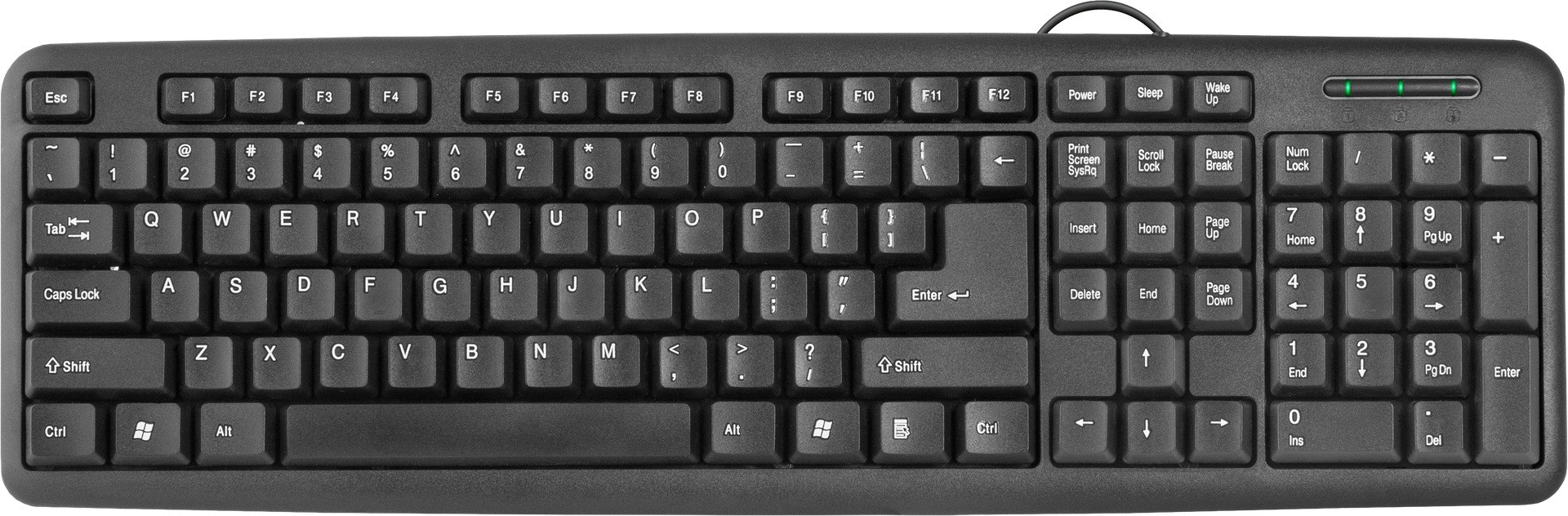
 Если вам нужно отредактировать сотни фотографий, использование только стандартной мыши и клавиатуры может занять много времени. Быстрое и эффективное решение этой проблемы — покупка одной из лучших консолей для редактирования фотографий или клавиатур для редактирования фотографий .
Если вам нужно отредактировать сотни фотографий, использование только стандартной мыши и клавиатуры может занять много времени. Быстрое и эффективное решение этой проблемы — покупка одной из лучших консолей для редактирования фотографий или клавиатур для редактирования фотографий .
 На первый взгляд вы можете подумать, что это своего рода микшерная дека для ди-джеев — и функциональность аналогична. Консоли для редактирования фотографий — это специализированные устройства, обеспечивающие высокий уровень контроля над процессом редактирования.
На первый взгляд вы можете подумать, что это своего рода микшерная дека для ди-джеев — и функциональность аналогична. Консоли для редактирования фотографий — это специализированные устройства, обеспечивающие высокий уровень контроля над процессом редактирования. Он имеет элегантный дизайн, но при этом очень функциональный. Он совместим с целым рядом программного обеспечения, включая Lightroom, Photoshop, Aurora HDR и Capture One, и это лишь несколько примеров.
Он имеет элегантный дизайн, но при этом очень функциональный. Он совместим с целым рядом программного обеспечения, включая Lightroom, Photoshop, Aurora HDR и Capture One, и это лишь несколько примеров. Эта монтажная консоль состоит из модульных блоков, которые можно соединять вместе благодаря намагниченной конструкции блока. Но не позволяйте этой причудливой концепции обмануть вас, заставляя думать, что это все, о чем эта консоль. Это высококачественная монтажная консоль, предлагающая быстрое, но точное редактирование. И все это при использовании простых в использовании кнопок, регуляторов и ползунков.Стартовый комплект содержит две кнопки, диск и слайдер, который идеально подходит для базового редактирования фотографий.
Эта монтажная консоль состоит из модульных блоков, которые можно соединять вместе благодаря намагниченной конструкции блока. Но не позволяйте этой причудливой концепции обмануть вас, заставляя думать, что это все, о чем эта консоль. Это высококачественная монтажная консоль, предлагающая быстрое, но точное редактирование. И все это при использовании простых в использовании кнопок, регуляторов и ползунков.Стартовый комплект содержит две кнопки, диск и слайдер, который идеально подходит для базового редактирования фотографий. Tangent производит широкий выбор консолей для редактирования — Ripple — продукт среднего класса, который, как мы знаем, вам понравится.
Tangent производит широкий выбор консолей для редактирования — Ripple — продукт среднего класса, который, как мы знаем, вам понравится.
 По мере того, как вы привыкаете к расположению кнопок, скорость и точность редактирования увеличиваются в геометрической прогрессии.
По мере того, как вы привыкаете к расположению кнопок, скорость и точность редактирования увеличиваются в геометрической прогрессии.

 Corsair K95 RGB Platinum Corsair K95 RGB Platinum
Corsair K95 RGB Platinum Corsair K95 RGB Platinum Это удивительное устройство является одной из лучших клавиатур для редактирования фотографий благодаря обширной цветовой кодировке и функциям сопоставления клавиш.
Это удивительное устройство является одной из лучших клавиатур для редактирования фотографий благодаря обширной цветовой кодировке и функциям сопоставления клавиш. Мы также предоставили некоторую информацию о том, как выбрать правильное устройство ниже. Вы должны сначала принять во внимание следующее:
Мы также предоставили некоторую информацию о том, как выбрать правильное устройство ниже. Вы должны сначала принять во внимание следующее:

 (период)
(период) Чем выше размер кеша, тем быстрее приложение может перемещаться по вашим фотографиям.Стоит отметить, что размер кэша KwiltKeys по умолчанию составляет до 1 ГБ, что довольно много. Вы также можете выбрать настройку кеш-памяти 100 МБ или 500 МБ.
Чем выше размер кеша, тем быстрее приложение может перемещаться по вашим фотографиям.Стоит отметить, что размер кэша KwiltKeys по умолчанию составляет до 1 ГБ, что довольно много. Вы также можете выбрать настройку кеш-памяти 100 МБ или 500 МБ.

 R. STAHL — крупный поставщик
R. STAHL — крупный поставщик  ..
.. Выберите понравившееся изображение.
Выберите понравившееся изображение.